Page 1
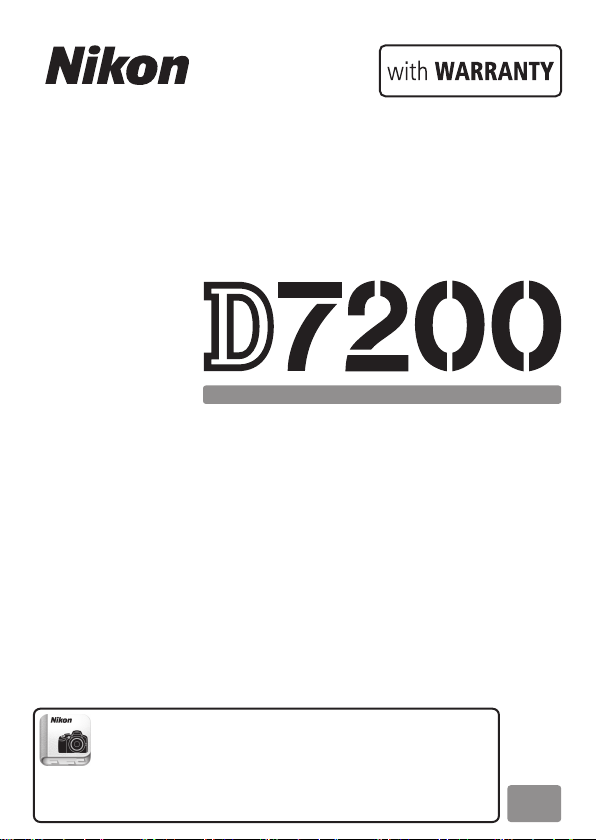
Ru
Nikon Manual Viewer 2
Установите приложение Nikon Manual Viewer 2 на Ваш смартфон
или планшетный компьютер для просмотра руководств к
цифровым фотокамерам Nikon в любое время и в любом месте. Nikon Manual
Viewer 2 можно загрузить бесплатное с App Store или Google Play.
ЦИФРОВАЯ ФОТОКАМЕРА
Руководство пользователя
(с гарантийным талоном)
Page 2
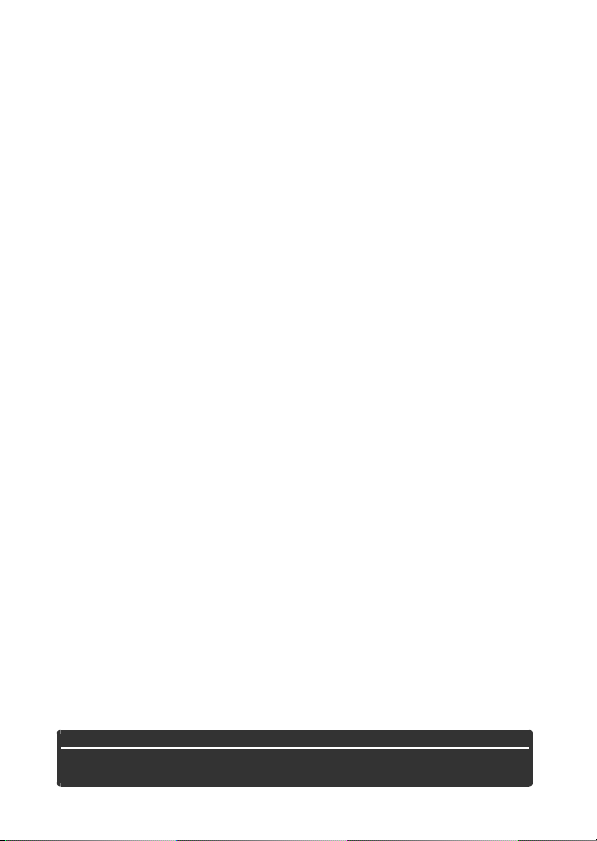
Чтобы наилучшим образом использовать все возможности
фотокамеры, внимательно прочтите все инструкции и сохраните их
в таком месте, где с ними смогут ознакомиться все пользователи
данного изделия в дальнейшем.
Сведения о параметрах меню
Для получения более подробной информации о параметрах меню и объектах,
например, как подключить фотокамеру к принтеру или телевизору, загрузите
Сведения о параметрах меню фотокамеры с веб-сайта Nikon, как описано
ниже. Документ Сведений о параметрах меню имеет pdf формат и его можно
просмотреть с помощью программы Adobe Reader или Adobe Acrobat Reader.
1 На Вашем компьютере запустите веб-браузер и откройте сайт загрузки
руководства Nikon по адресу http://nikonimglib.com/manual/
2 Перейдите на страницу для необходимого изделия и загрузите
руководство.
Поддержка пользователей Nikon
Посетите следующий сайт, чтобы зарегистрировать фотокамеру и получать
последнюю информацию об изделии. Здесь можно найти ответы на часто
задаваемые вопросы и обратиться к нам для получения технической
поддержки.
http://www.europe-nikon.com/support
AМеры безопасности
Перед началом работы с фотокамерой прочтите сведения о мерах
безопасности в разделе «Меры безопасности» (0 x–xiii).
Page 3

Символы и обозначения
Для упрощения поиска необходимой информации используются следующие
символы и обозначения:
Этим символом обозначены предупреждения; с данной
информацией необходимо ознакомиться перед тем, как
D
использовать фотокамеру, чтобы предотвратить ее повреждение.
Этим символом обозначены примечания; с данной информацией
A
необходимо ознакомиться перед началом работы с фотокамерой.
Этот символ обозначает ссылки на другие страницы данного
0
руководства.
Пункты меню, параметры и сообщения, отображаемые на мониторе
фотокамеры, набраны жирным шрифтом.
Настройки фотокамеры
Объяснения в данном руководстве даны с учетом использования настроек по
умолчанию.
i
Page 4
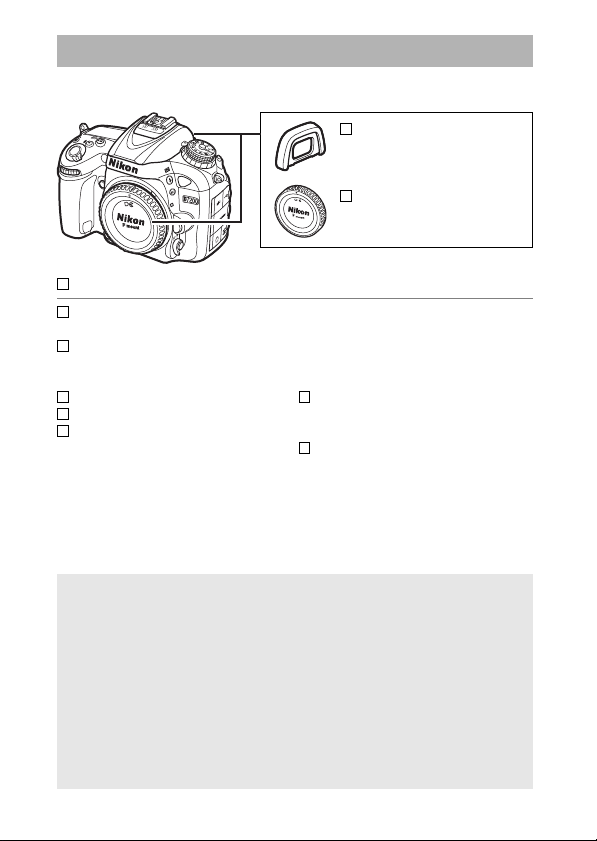
Содержимое упаковки
Проверьте наличие всех перечисленных здесь элементов,
поставляемых с фотокамерой.
Резиновый наглазник DK-23
(0 70)
Защитная крышка BF-1B
(0 23, 3 19)
Фотокамера D7200 (0 1)
Литий-ионная аккумуляторная батарея EN-EL15 с защитной крышкой
(0 21, 22)
Зарядное устройство MH-25a (поставляется либо с сетевым адаптером,
либо с сетевым шнуром, тип и форма которого зависит от страны или
региона продажи; 0 21)
Крышка окуляра DK-5 (0 70)
USB-кабель UC-E17
Ремень BK AN-DC1 (0 20)
Карты памяти продаются отдельно. В фотокамерах, приобретаемых в
Японии, меню и сообщения отображаются только на английском и японском
языках; другие языки не поддерживаются. Мы приносим свои извинения за
любые неудобства, связанные с этим.
A Программное обеспечение ViewNX-i и Capture NX-D
Используйте ViewNX-i для копирования снимков и видеороликов на компьютер
для просмотра. ViewNX-i можно загрузить со следующего веб-сайта:
http://nikonimglib.com/nvnxi/
Используйте Capture NX-D для тонкой настройки снимков, которые были
скопированы на компьютер, и для конвертирования изображений в формате
NEF (RAW) в другие форматы. Capture NX-D можно загрузить по адресу:
http://nikonimglib.com/ncnxd/
Для получения последней информации о программном обеспечении Nikon,
включая системные требования, посетите веб-сайты, перечисленные на
странице xix.
Гарантийный талон
(напечатанный на задней стороне
обложки данного руководства)
Руководство пользователя
(данное руководство)
ii
Page 5
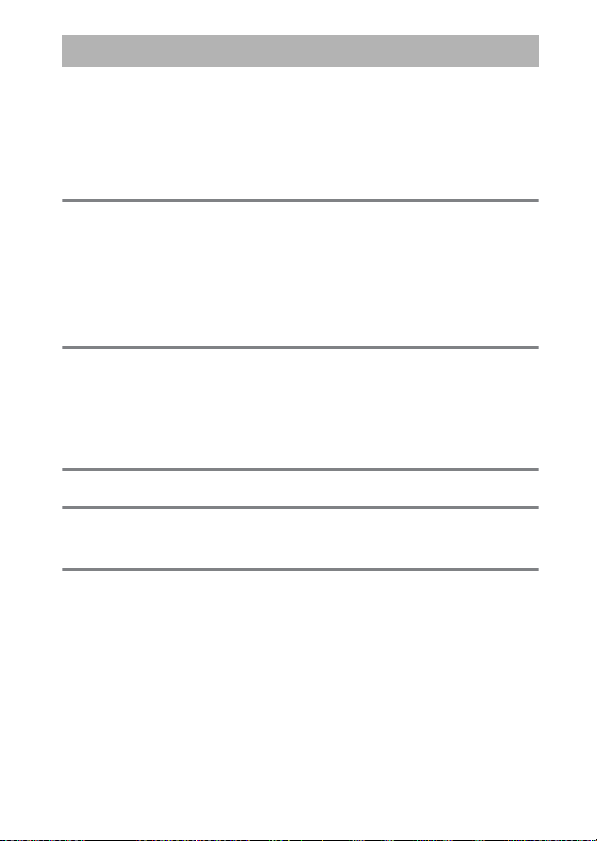
Оглавление
Содержимое упаковки ........................................................................... ii
Меры безопасности................................................................................. x
Уведомления .......................................................................................... xiv
Беспроводной ......................................................................................... xx
Введение 1
Знакомство с фотокамерой................................................................... 1
Мультиселектор ..................................................................................... 15
Меню фотокамеры................................................................................. 16
Использование меню фотокамеры ......................................................... 17
Перед началом работы......................................................................... 20
Основная фотосъемка и просмотр 30
Фотосъемка «Наведи и снимай» (Режимы i и j) ........................ 30
Простой просмотр ................................................................................. 39
Удаление ненужных фотографий............................................................. 40
Выбор настроек в соответствии с объектом или
ситуацией (Сюжетный режим) 41
Специальные эффекты 44
Параметры, доступные в режиме Live view......................................... 46
Режимы P, S, A и M 51
P: Программный автоматический режим ............................................. 52
S: Автоматический режим с приоритетом выдержки..................... 53
A: Автоматический режим с приоритетом диафрагмы................... 54
M: Вручную........................................................................................................... 56
Длительная экспозиция (только режим M).................................. 58
iii
Page 6

Пользовательские настройки: Режимы U1 и U2 62
Сохранение настроек пользователя....................................................... 62
Вызов пользовательских настроек .......................................................... 64
Сброс настроек пользователя.................................................................... 65
Режим съемки 66
Выбор режима съемки......................................................................... 66
Скорость съемки............................................................................................... 67
Режим автоспуска (E)........................................................................... 69
Режим подъема зеркала (M
UP) ............................................................ 71
Параметры записи изображения 73
Область изображения .......................................................................... 73
Качество и размер изображения ...................................................... 77
Качество изображения .................................................................................. 77
Размер изображения...................................................................................... 81
Использование двух карт памяти ..................................................... 82
Фокусировка 83
Автофокусировка .................................................................................. 83
Режим автофокусировки .............................................................................. 83
Режим зоны АФ.................................................................................................. 86
Блокировка фокусировки............................................................................. 93
Ручная фокусировка ............................................................................. 97
Чувствительность ISO 99
Авт. управл. чувствит. ISO ................................................................. 102
iv
Page 7
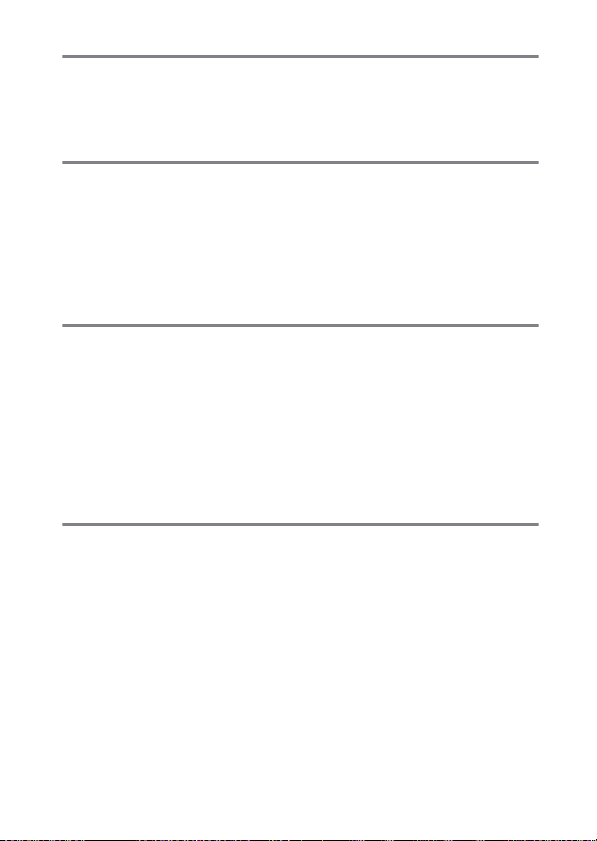
Экспозиция 105
Замер экспозиции................................................................................ 105
Блокировка автоматической экспозиции .................................... 107
Коррекция экспозиции ...................................................................... 109
Баланс белого 111
Тонкая настройка баланса белого .................................................. 114
Выбор цветовой температуры......................................................... 117
Ручная настройка................................................................................. 120
Фотосъемка с видоискателем.................................................................. 120
Live view (Точечный баланс белого)...................................................... 124
Управление предустановками................................................................. 127
Коррекция изображения 130
Режимы Picture Control....................................................................... 130
Выбор Picture Control................................................................................... 130
Изменение режимов Picture Control..................................................... 132
Создание пользовательских Picture Control ..................................... 135
Сохранение деталей в светлых и затененных
участках ............................................................................................ 139
Активный D-Lighting..................................................................................... 139
Расширенный динамический диапазон (HDR)................................. 141
Фотосъемка со вспышкой 144
Использование встроенной вспышки ........................................... 144
Режимы автоматического подъема ...................................................... 144
Режимы ручного подъема......................................................................... 146
Коррекция вспышки............................................................................ 151
Блокировка мощности вспышки ..................................................... 153
v
Page 8
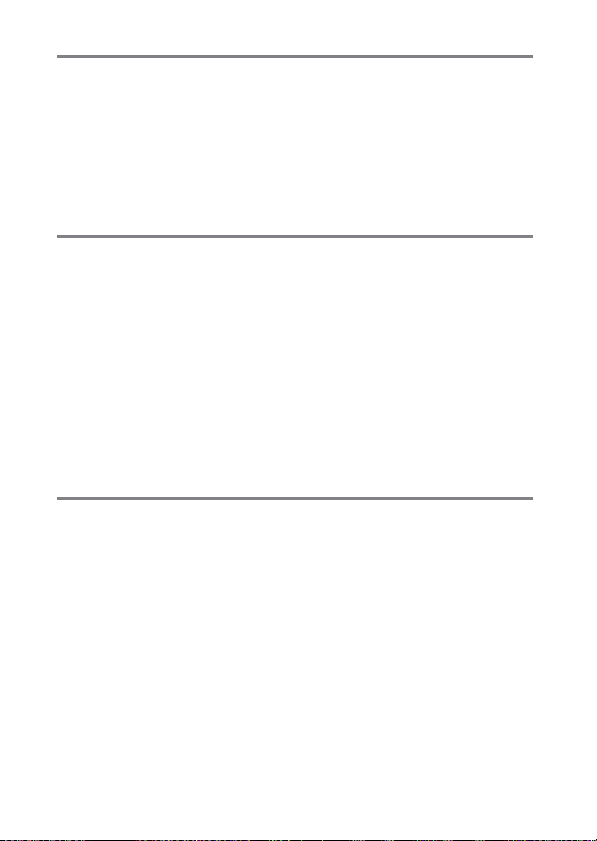
Съемка с дистанционным управлением 156
Использование дополнительного дистанционного
управления ML-L3.......................................................................... 156
Беспроводные контроллеры дистанционного управления ... 160
Беспроводные контроллеры дистанционного управления
WR-1................................................................................................................ 160
Беспроводные контроллеры дистанционного управления
WR-R10/WR-T10.......................................................................................... 160
Запись и просмотр видеороликов 161
Запись видеороликов ........................................................................ 161
Дисплей Live View: Видеоролики ........................................................... 165
Максимальная длина................................................................................... 166
Индексы ............................................................................................................. 167
Область изображения................................................................................. 168
Фотосъемка в режиме видеосъемки.................................................... 169
Цейтраферная видеосъемка............................................................ 171
Просмотр видеороликов................................................................... 177
Редактирование видеороликов ...................................................... 179
Обрезка видеороликов .............................................................................. 179
Сохранение выбранных кадров............................................................. 183
Другие параметры съемки 185
Кнопка R (фотосъемка с использованием видоискателя) ..... 185
Кнопка i ................................................................................................. 189
Меню кнопки i (фотосъемка с использованием
видоискателя) ............................................................................................ 190
Меню кнопки i (Live View)......................................................................... 191
Двухкнопочный сброс: Восстановление настроек по
умолчанию....................................................................................... 194
Брекетинг............................................................................................... 197
Мультиэкспозиция .............................................................................. 211
Интервальная съемка ........................................................................ 217
Объективы без микропроцессора ................................................. 224
Данные о местоположении .............................................................. 227
vi
Page 9

Дополнительные сведения о просмотре 229
Просмотр снимков............................................................................... 229
Полнокадровый просмотр........................................................................ 229
Просмотр уменьшенных изображений............................................... 231
Календарный просмотр.............................................................................. 232
Кнопка i............................................................................................................. 233
Информация о снимке........................................................................ 234
Просмотр крупным планом: Увеличение при просмотре ....... 243
Защита фотографий от удаления .................................................... 245
Удаление фотографий ........................................................................ 246
Полнокадровый просмотр, просмотр уменьшенных
изображений, календарный просмотр .......................................... 246
Меню режима просмотра .......................................................................... 248
Wi-Fi 250
Возможности Wi-Fi ............................................................................... 250
Доступ к фотокамере .......................................................................... 251
Android и iOS: Подключение через SSID.............................................. 251
Android: Подключение через NFC.......................................................... 254
Android: Другие параметры Wi-Fi соединения................................. 256
Восстановление настроек по умолчанию .......................................... 256
Защита беспроводной сети....................................................................... 257
Выбор снимков для загрузки............................................................ 263
Выбор отдельных снимков для загрузки............................................ 263
Выбор нескольких снимков для загрузки.......................................... 264
Выбор снимков для загрузки через NFC............................................. 264
Загрузка выбранных снимков на интеллектуальное
устройство........................................................................................ 265
vii
Page 10
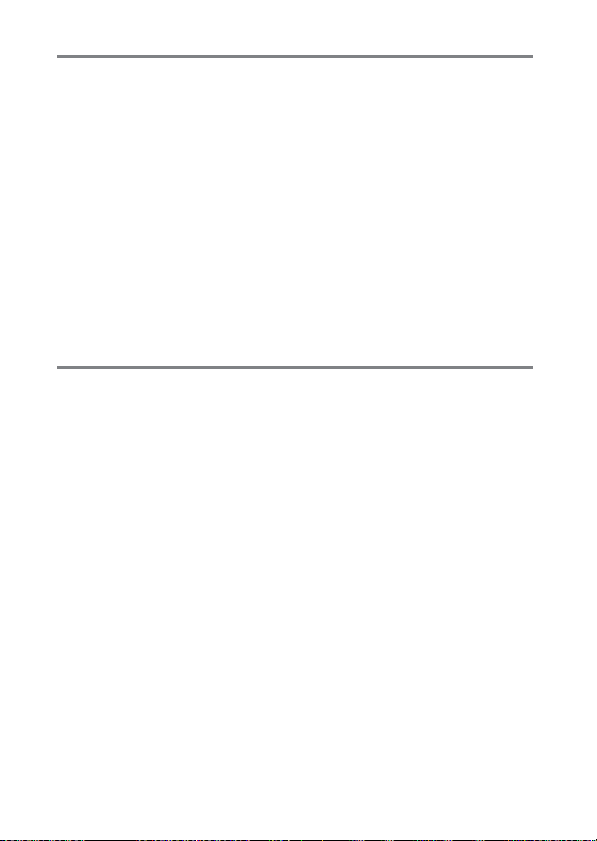
Список меню 266
D Меню режима просмотра: Управление изображениями............... 266
C Меню режима фотосъемки: Параметры фотосъемки ................ 268
1 Меню режима видеосъемки: Параметры режима
видеосъемки......................................................................................... 273
A Пользовательские настройки: Тонкая настройка
фотокамеры........................................................................................ 276
B Меню настройки: Настройка фотокамеры....................................... 289
N Меню обработки: Создание обработанных копий............................ 294
O Мое Меню/m Недавние настройки ............................................ 297
Параметры меню обработки............................................................ 298
Кадрирование................................................................................................. 298
Наложение изображений.......................................................................... 299
Обработка NEF (RAW)................................................................................... 302
Технические примечания 304
Совместимые объективы .................................................................. 304
Дополнительные вспышки (Speedlights)...................................... 311
Система креативного освещения Nikon (CLS).................................. 311
Прочие принадлежности................................................................... 319
Уход за фотокамерой ......................................................................... 320
Хранение ........................................................................................................... 320
Очистка............................................................................................................... 320
Чистка матрицы.............................................................................................. 321
Уход за фотокамерой и батареей: Предосторожности ............ 328
viii
Page 11
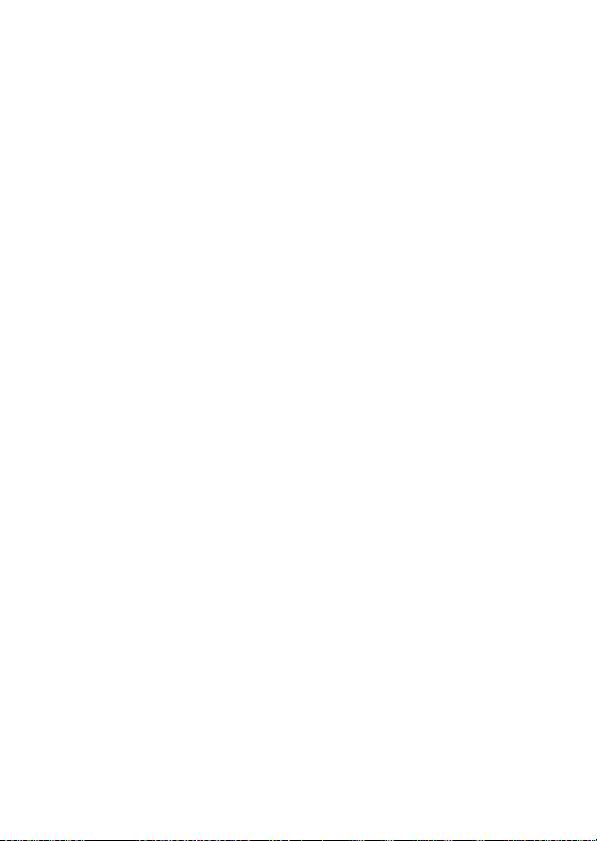
Поиск и устранение неисправностей ............................................. 333
Батарея/дисплей............................................................................................ 333
Съемка (все режимы) ................................................................................... 334
Съемка (P, S, A, M)............................................................................................. 337
Просмотр........................................................................................................... 338
Wi-Fi (Беспроводные сети)......................................................................... 340
Прочее ................................................................................................................ 340
Сообщения об ошибках ..................................................................... 341
Технические характеристики ........................................................... 348
Объективы ............................................................................................. 363
Рекомендованные карты памяти .................................................... 379
Емкость карты памяти ........................................................................ 380
Ресурс работы батареи ...................................................................... 382
Предметный указатель ...................................................................... 384
Условия гарантии - Гарантия обслуживания европейского
представительства Nikon............................................................. 393
ix
Page 12

Меры безопасности
Перед началом работы с данным устройством внимательно изучите следующие
меры безопасности во избежание получения травм и повреждения изделия Nikon.
Сохраните инструкции по технике безопасности в месте, доступном всем
пользователям данного устройства для дальнейшего ознакомления.
Возможные последствия невыполнения указанных мер безопасности, список
которых представлен в данном разделе, обозначены следующим символом:
Этот символ обозначает предупреждение. Во избежание возможных травм
прочтите все предупреждения до на чала использования данного изделия
A
Nikon.
❚❚ ПРЕДУПРЕЖДЕНИЯ
A
Не допускайте попадания солнечных лучей в
кадр
При съёмке освещенных сзади объектов
не допускайте попадания солнечных
лучей в кадр. Солнечные лучи,
сфокусированные в фотокамеру, когда
солнце находится в кадре ил и рядом с
ним, могут стать причиной пожара.
AНе смотрите на солнце через видоискатель
Взгляд на солнце или другой яркий
источник света через видоискатель
может вызвать необратимое ухудшение
зрения.
AИспользование регулятора диоптрийно й
настройки видоискателя
При использовании регулятора
диоптрийной настройки видоискателя в
процессе съемки будьте осторожны: не
повредите случайно глаз пальцем или
ногтем.
AПри появлении неисправн ости немедленно
выключите фотокамеру
При появлении дыма или необычного
запаха, исходящих из фотокамеры или
сетевого блока питания (приобретается
дополнительно), немедленно
отсоедините сетевой блок питания от
сети и извлеките батарею из
фотокамеры, стараясь избежать ожогов.
Продолжение эксплуатации может
привести к телесному повреждению.
Вынув батарею, отнесите устройство в
официальный сервисный центр Nikon на
проверку.
AНе пользуйтесь устройством в среде горючих
газов
Не работайте с электронным
оборудованием и с фотокамерой в
присутствии горючих газов: это может
привести к взрыву или пожару.
AХраните устройство в недоступном для детей
месте
Несоблюдение этого требования может
привести к травме. Кроме того, имейте в
виду, что при проглатывании мелких
деталей ими можно поперхнуться. В
случае проглатывания детьми какихлибо деталей данного устройства
немедленно обратитесь к врачу.
x
Page 13
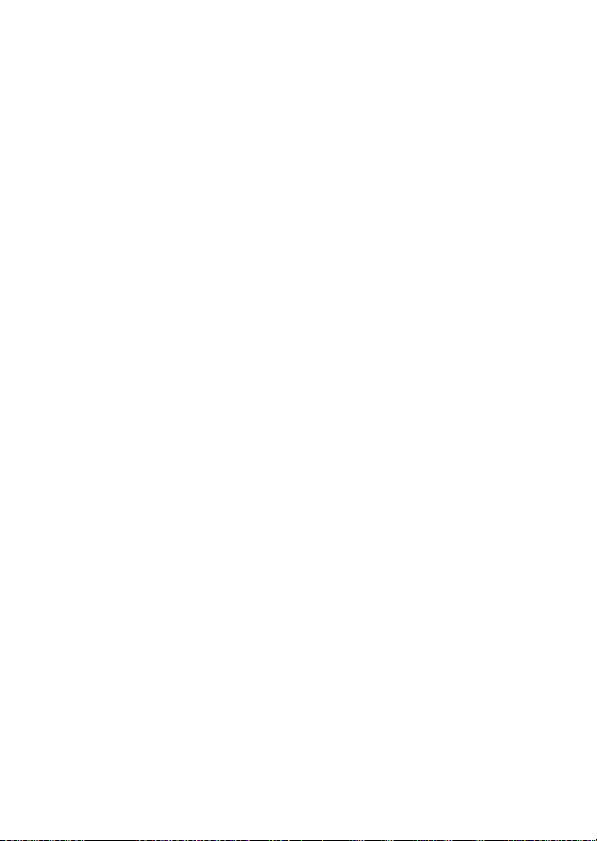
A
Не разбирайте устройство
Прикосновение к внутренним частям
изделия может вызвать телесные
повреждения. В случае неисправности
ремонт изделия должен выполнять
только квалифицированный специалист.
Если изделие разбилось в результате
падения или при других
обстоятельствах, извлеките батарею и/
или отключите сетевой блок питания, а
затем отнесите изделие для провер ки в
официальный сервисный центр Nikon.
AНе надевайте ремень для переноски детям
на шею
Надевание ремня фотокамеры на шею
младенца или ребенка может привести к
удушению.
AНе допускайте длительного контакта с
фотокамерой, батареей или зарядным
устройством, когда они включены или
используются
Некоторые части устройства
нагреваются. При длительном
непосредственном контакте устройства
с кожей возможно появление
низкотемпературных ожогов.
AНе оставляйте изделие в местах,
подвергающихся воздействию очень
высоких температур, например, в закрытом
автомобиле или под прямым солнечным
светом
Несоблюдение этой меры безопасности
может привести к повреждению или
возгоранию.
AНе направляйте вспышку на лю дей,
управляющих транспортными средствами
Несоблюдение этого требования может
привести к аварии.
AСоблюдайте осторожность при
использовании вспышки
• Прикосновение вспышки во время ее
срабатывания к коже или другим
объектам может привести к ожогам.
• Использование вспышки на близком
расстоянии от глаз объекта съемки
может вызвать временное
ухудшение зрения.
находиться не менее 1 метра от
объекта. Особую осторожность
следует соблюдать при
фотографировании младенцев.
AИзбегайте контакта с
жидкокристаллическим веществом
Если монитор фотокамеры разбился,
соблюдайте осторожность, чтобы не
пораниться осколками стекла и
избежать контакта
жидкокристаллического вещества с
кожей, а также попадания этого
вещества в глаза или рот.
AНе переносите штативы с установленн ым
объективом или фотокамерой
Вы можете споткнуться или нечаянно
кого-то ударить, причинив травму.
Вспышка должна
xi
Page 14

A
Соблюдайте осторожность при обращении с
батареями
Неправильное обращение с батареями
может привести к их протеканию или
взрыву. Соблюдайте следующие меры
предосторожности при использовании
батарей с данным изделием:
• Испо льзуйте с данным изделием
только рекомендованные батареи.
• Не разбирайте бата рею и не замыкайте
ее контакты.
• Перед извлечением батареи
убедитесь, что фотокамера выключена.
Если используется сетевой блок
питания, убедитесь, что он отключен от
сети.
• При установке батареи соблюдайте
правильную ориентацию.
• Не подве ргайте батарею сильному
нагреву или воздействию открытого
огня.
• Не погружай те батареи в воду и не
допускайте попадания на них воды.
• При транспортиров ке батареи
закройте контакты защитной крышкой.
Не храните и не транспортируйте
батареи вместе с металлическими
предметами, например шпильками
или украшениями.
• Полностью разряженные батареи
имеют тенденцию протекать. Во
избежание повреждения изделия
извлекайте из него разряженные
батареи.
• Если батарея не используется,
закройте ее контакты защитной
крышкой и поместите батарею на
хранение в сухое прохладное место.
• Батарея может быть горячей сразу
после использования или при
длительной работе изделия от батареи.
Перед извлечением батареи,
выключите фотокамеру и дайте
батарее остыть.
• Немедленно прекратите использовать
батарею, если заметили в ней какиелибо изменения, например, изменение
окраски или деформацию.
AСоблюдайте необходимые меры
предосторожности при работе с зарядным
устройством
• Берегите устройство от влаги.
Несоблюдение этого требования
может привести к травме или
неисправности изделия из-за
возгорания или поражения
электрическим токо м.
• Не допускайте короткого замыкания
контактов зарядного устройства.
Несоблюдение этого требования
может привести к перегреву и
повреждению зарядного устройства.
• Пыль на металлических частях сетевой
вилки или вокруг них необходимо
удалять сухой тканью. Продолжение
эксплуатации может привести к
возгоранию.
xii
Page 15

• Не прикасайт есь к сетевому шнуру и не
находитесь рядом с зарядным
устройством во время грозы.
Несоблюдение этого требования
может привести к поражению
электрическим током.
• Не повреждайте, не модифицируйте,
не тяните с силой и не сгибайте сетевой
шнур. Не кладите на него тяжелые
предметы и не подвергайте
воздействию высокой температуры
или пламени. При повреждении
изоляции сетевого шнура и оголении
проводов отнесите шнур для проверки
в сервисный центр компании Nikon.
Несоблюдение этого требования
может привести к возгоранию или
поражению электрическим током.
• Не прикасайтесь к сетевой вилке или
зарядному устройству мокрыми
руками. Несоблюдение этого
требования может привести к травме
или неисправности изделия из-за
возгорания или поражения
электрическим током.
• Не используйте с преобразователями
напряжения или преобразователями
постоянного тока. Несоблюдение этого
указания может привести к
повреждению изделия, а также к его
перегреву или возгоранию.
AИспользуйте соответствующие кабели
При подключении кабелей к входным и
выходным разъёмам и гнездам
фотокамеры используйте только
специальные кабели Nikon,
поставляемые вместе с фотокамерой
или продаваемые отдельно.
AСледуйте инструкциям персонала больниц и
авиалиний
xiii
Page 16

Уведомления
• Никакая часть руководств, включенных
в комплект поставки изделия, не может
быть воспроизведена, передана,
переписана, сохранена в
информационно-поисковой системе
или переведена на любой язык, в любой
форме, любыми средствами без
предварительного письменного
разрешения компании Nikon.
• Компания Nikon сохраняет за собой
право изменять любые характеристики
аппаратного и программного
обеспечения, описанного в данных
руководствах, в любое время и без
предварительного уведомления.
• Компания Nikon не несет
ответственности за какой-либо ущерб,
вызванный эксплуатацией данного
изделия.
• Были приложены все усилия, чтобы
обеспечить точность и полноту
приведенной в руководствах
информации. Компания Nikon будет
благодарна за любую информацию о
замеченных ошибках и упущениях,
переданную в ближайшее
представительство компании (адрес
предоставляется по запросу).
xiv
Page 17
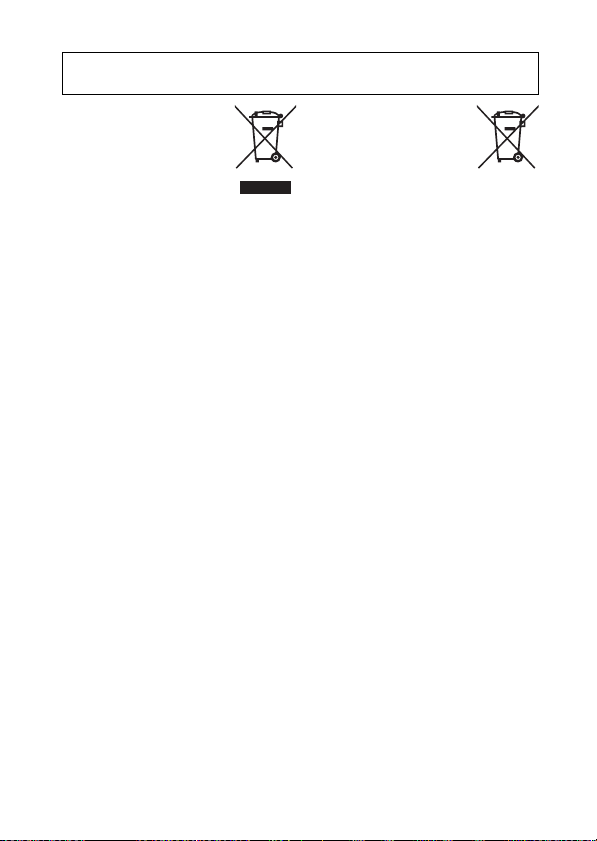
Памятка для пользователей Европы
ВНИМАНИЕ
: СУЩЕСТВУЕТ РИСК ВЗРЫВА, ЕСЛИ УСТАНОВЛЕН НЕВ ЕРНЫЙ ТИП БАТАРЕИ.
ЛИКВИДИРУЙТЕ ИСПОЛЬЗОВАННЫЕ БАТАРЕИ СОГЛАСНО ИНСТРУКЦИЯМ.
Данный символ означает,
что электрическое и
электронное оборудование
должно утилизироваться
отдельно.
Следующие замечания
касаются только пользователей в
европейских странах:
• Данное изделие предназначено для
раздельной утилизации в
соответствующих пунктах утилизации.
Не выбрасывайте его вместе с
бытовыми отходами.
• Раздельные сбор и утилизация
помогают сберегать природные
ресурсы и предотвращают
отрицательные последствия для
здоровья людей и окружающей среды,
которые могут возникнуть из-за
неправильной утилизации.
• Подробные свед ения можно получить у
продавца или в местной организации,
ответственной за вторичную
переработку отходов.
Этот символ на батарее
указывает на то, что данная
батарея подлежит
раздельной утилизации.
Следующие замечания
касаются только пользователей в
европейских странах:
• Все батаре и, независимо от того,
обозначены ли они этим символом или
нет, подлежат раздельной утилизации в
соответствующих пунктах сбора. Не
выбрасывайте их вместе с бытовыми
отходами.
• Подробные с ведения можно получить у
продавца или в местной организации,
ответственной за вторичную
переработку отходов.
xv
Page 18
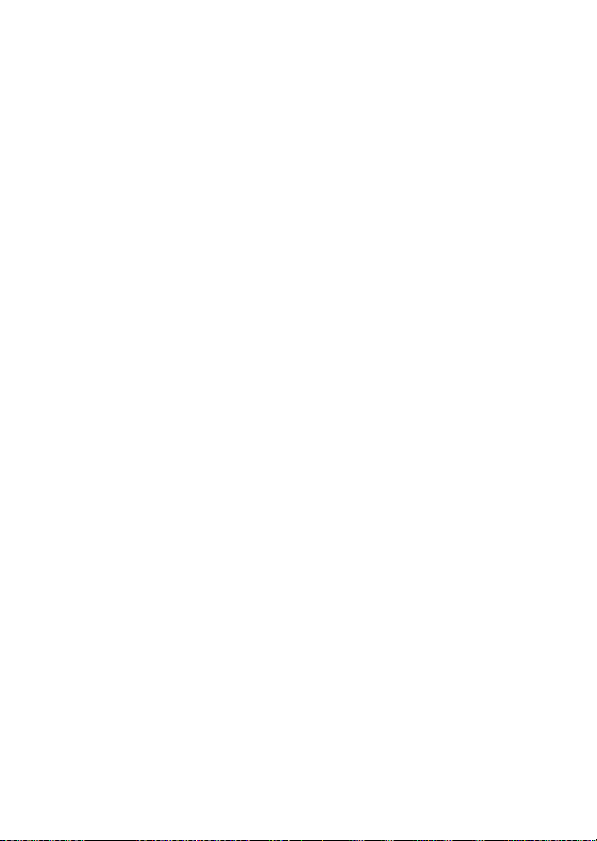
Уведомление о запрещении копирования или репродукции
Необходимо помнить, что даже простое обладание материалом, скопированным
или воспроизведенным цифровым способом с помощью сканера, цифровой
фотокамеры или другого устройства, может преследоваться по закону.
• Материалы, копирование или
воспроизведение которых запрещено законом
Не копируйте и не воспроизводите
денежные банкноты, монеты, ценные
бумаги, ценные государственные
бумаги и ценные бумаги органов
местного самоуправления, даже если
такие копии и репродукции отмечены
штампом «образец».
Запрещено копирование и
репродукция денежных банкнот, монет
и ценных бумаг других государств.
Запрещено копирование и
репродукция негашеных почтовых
марок и почтовых открыток,
выпущенных государством, без
письменного разрешения
государственных органов.
Запрещено копирование и
репродукция печатей государственных
учреждений и документов, заверенных
в соответствии с законодательством.
• Предупр еждения на копиях и репродукциях
Копии и репродукции ценных бумаг,
выпущенных частными компаниями
(акции, векселя, чеки, подарочные
сертификаты и т. д.), проездных билетов
или купонов помечаются
предупреждениями согласно
требованиям государственных
органов, кроме минимального числа
копий, необходимых для
использования компанией в деловых
целях. Не копируйте и не
воспроизводите государственные
паспорта; лицензии, выпущенные
государственными учреждениями и
частными компаниями; удостоверения
личности и такие документы, как
пропуски или талоны на питание.
• Уведомлен ия о соблюдении авторских прав
Копирование или репродукция
продуктов интеллектуального труда,
защищенных авторским правом – книг,
музыкальных произведений,
произведений живописи, гравюр,
печатной продукции, географических
карт, чертежей, фильмов и фотографий
– охраняется государственным и
международным законодательством об
авторском праве. Не используйте
изделие для изготовления незаконных
копий, нарушающих законодательство
об авторском праве.
xvi
Page 19

Утилизация устройств хранения данных
Следует учитывать, что при удалении изображений или форматировании карт
памяти или других устройств хранения данных исходные данные уничтожаются не
полностью. В некоторых случаях файлы, удаленные с отслуживших свой срок
устройств хранения данных, можно восстановить с помощью имеющихся в продаже
программных средств. Информацией личного характера могут воспользоваться
злоумышленники. Обеспечение конфиденциальности таких данных является
обязанностью пользователя.
Прежде чем утилизировать неиспользуемые устройства хранения данных или
передать право собственности на них другому лицу, следует стереть все данные с
помощью имеющегося в продаже специального программного обеспечения или
отформатировать устройство, а затем заполнить его изображениями, не
содержащими личной информации (например, снимками чистого неба). Не забудьте
также заменить снимки, выбранные для ручной настройки (0 127). Прежде чем
утилизировать фотокамеру или передать право собственности на нее другому лицу,
следует также использовать параметры Wi-Fi > Настройки сети > Сброс настроек
сети (0 256) и Сеть > Настройки сети в меню установки фотокамеры, чтобы
удалить любую личную информацию о сети. Для получения более подробной
информации о меню Сеть см. документацию, прилагаемую к дополнительному
устройству связи. При физическом уничтожении устройств хранения данных
следует соблюдать осторожность, чтобы не пораниться.
xvii
Page 20
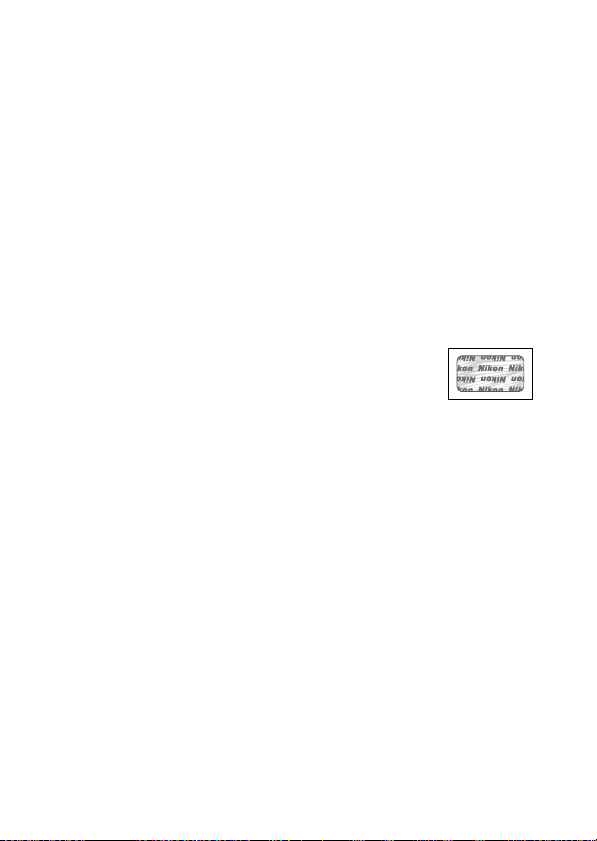
AVC Patent Portfolio License
Данный продукт имеет лицензию AVC Patent Portfolio License для личного и
некоммерческого использования клиентом в целях (i) кодирования видео в
соответствии со стандартом AVC («видеосодержимое AVC») и/или (ii) декодирования
видеосодержимого AVC, закодированного клиентом в рамках личной и
некоммерческой деятельности и/или полученного от поставщика
видеосодержимого, имеющего лицензию на предоставление видеосодержимого
AVC. Эта лицензия не распространяется на любое другое использование, а также не
подразумевается для такого использования. Дополнительную информацию можно
получить от MPEG LA, L.L.C. См. веб-сайт
http://www.mpegla.com
Используйте только электронные принадлежности компании Nikon
Фотокамеры Nikon изготавливаются по высочайшим стандартам с установкой
сложных электронных схем. Только фирменные электронные принадлежности
Nikon (в том числе зарядные устройства, батареи, сетевые блоки питания и
вспышки), одобренные компанией Nikon специально для использования с данной
моделью цифровой фотокамеры, полностью соответствуют необходимым
эксплуатационным параметрам и требованиям техники безопасности для данной
электронной схемы.
Использование электронных принадлежностей сторонних
производителей может повредить фотокамеру и аннулировать
гарантию Nikon. Использование аккумуляторных литий-ионных
батарей сторонних производителей, на которых нет
голографического знака Nikon (см. справа), может привести к
нарушению работы фотокамеры, а также к сильному нагреванию, воспламенению,
разрушению или протечке батарей.
Для получения сведений о дополнительных принадлежностях Nikon обратитесь к
официальному местному дилеру компании Nikon.
xviii
Page 21
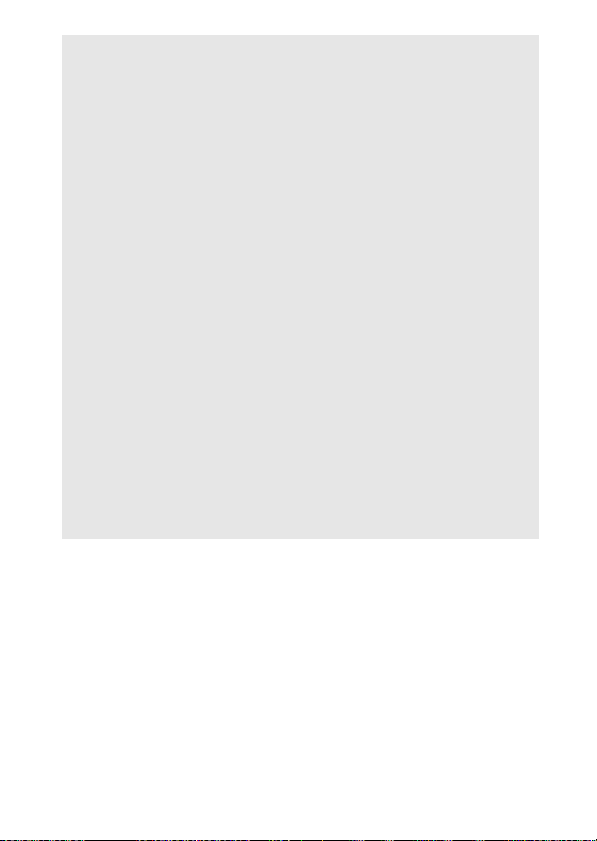
D Пользуйтесь только фирменными принадлежностями Nikon
Только фирменные принадлежности Nikon, одобренные компанией Nikon
специально для использования с Вашей моделью цифровой фотокамеры,
полностью соответствуют необходимым эксплуатационным параметрам и
требованиям техники безопасности. Использование принадлежностей, не
произведенных компанией Nikon, может повредить фотокамеру и
послужить причиной аннулирования гарантии Nikon.
A Перед съёмкой важных событий
Перед съёмкой важных событий, например свадьбы, или перед тем, как
взять фотокамеру в путешествие, сделайте пробный снимок, чтобы
убедиться в правильности работы фотокамеры. Компания Nikon не несет
ответственность за убытки или упущенную выгоду, возникшие в результате
неправильной работы изделия.
A Постоянное совершенствование
В рамках развиваемой компанией Nikon концепции «постоянного
совершенствования» пользователям регулярно предоставляются
обновляемая информация о поддержке выпущенных продуктов и учебные
материалы на следующих сайтах:
• Для пользователей в США: http://www.nikonusa.com/
• Для пользователей в Европе и Африке: http://www.europe-nikon.com/sup port/
• Для пользователей в странах Азии, Океании и Ближнего Во стока:
http://www.nikon-asia.com/
Посетите один из этих сайтов, чтобы получить последнюю информацию об
изделиях, ответы на часто задаваемые вопросы, а также общие
рекомендации по фотосъёмке и обработке цифровых изображений.
Дополнительные сведения можно получить у региональных
представителей компании Nikon. Контактную информацию см. на сайте:
http://imaging.nikon.com/
xix
Page 22
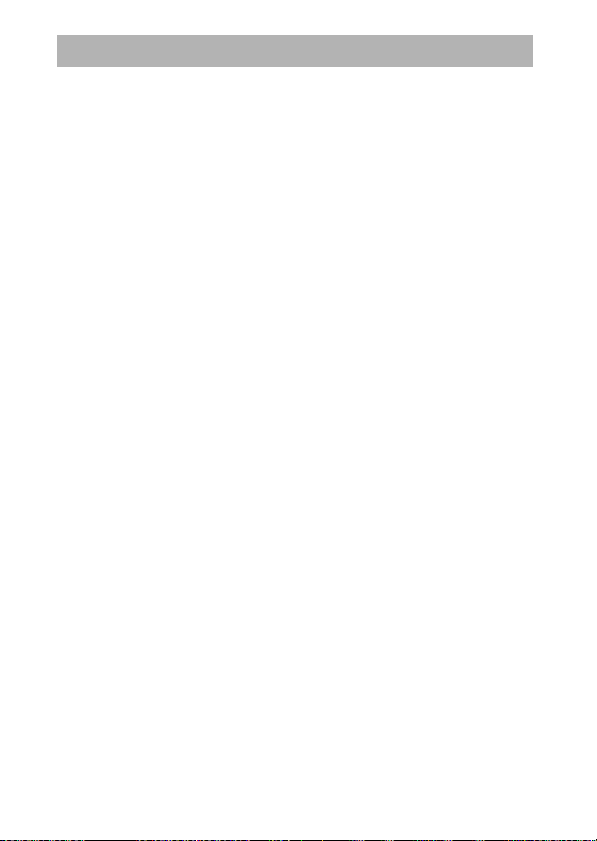
Беспроводной
Данное изделие, которое содержит программное обеспечение для шифрования,
разработанное в Соединенных Штатах, контролируется Правилами экспортного
контроля США, и не может быть экспортировано или реэкспортировано в какуюлибо страну, на которую Соединенными Штатами наложено эмбарго. На данный
момент эмбарго распространяется на следующие страны: Куба, Иран, Северная
Корея, Судан и Сирия.
Использование беспроводных устройств может быть запрещено в некоторых
странах или регионах. Обратитесь в сервисный центр компании Nikon перед
использованием беспроводных функций данного изделия за пределами страны, в
которой устройство было приобретено.
xx
Page 23
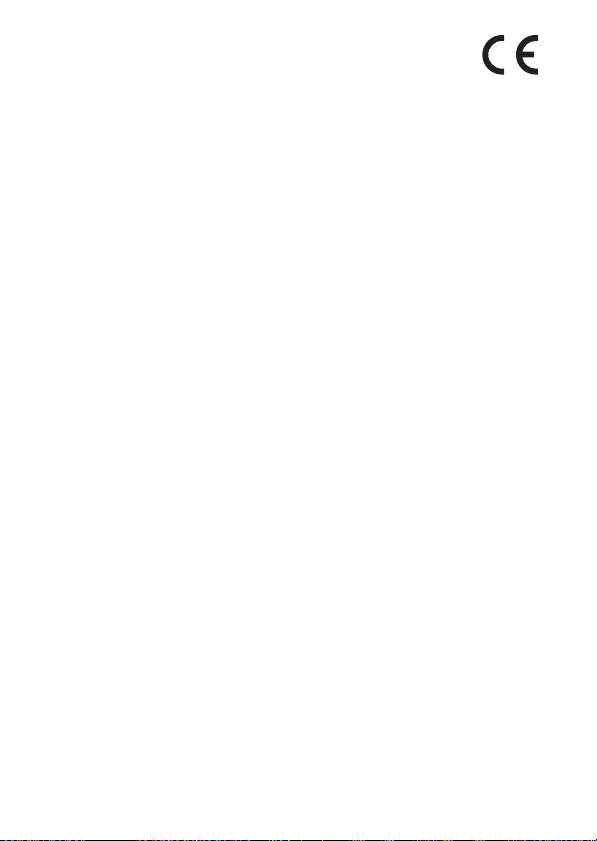
Памятка для пользователей в Европе
Настоящим компания Nikon Corporation заявляет, что устройс тво D7200
соответствует всем основным требованиям и другим соответст вующим
положениям Директивы 1999/5/EC. Декларацию соответствия можно
посмотреть на
http://imaging.nikon.com/support/pdf/DoC_D7200.pdf
Защита
Хотя одним из преимуществ да нного изделия является то, что оно позволяет другим
лицам свободно подключаться для беспроводного обмена данными в любом месте
в пределах радиуса действия, если не установлена защита, то может произойти
следующее:
• Хищение данных: Злоумышленники могут перехватить данные при беспроводной
передаче с целью кражи идентификаторов, паролей и другой личной информации.
• Несанкционированный доступ: Несанкционированные пользователи могут
получить доступ к сети и изменить данные или выполнить другие злоумышленные
действия. Имейте в виду, что из-за конструкции беспроводных сетей
определенные атаки могут позволить осуществить несанкционированный доступ
даже при включенной функции защиты.
xxi
Page 24
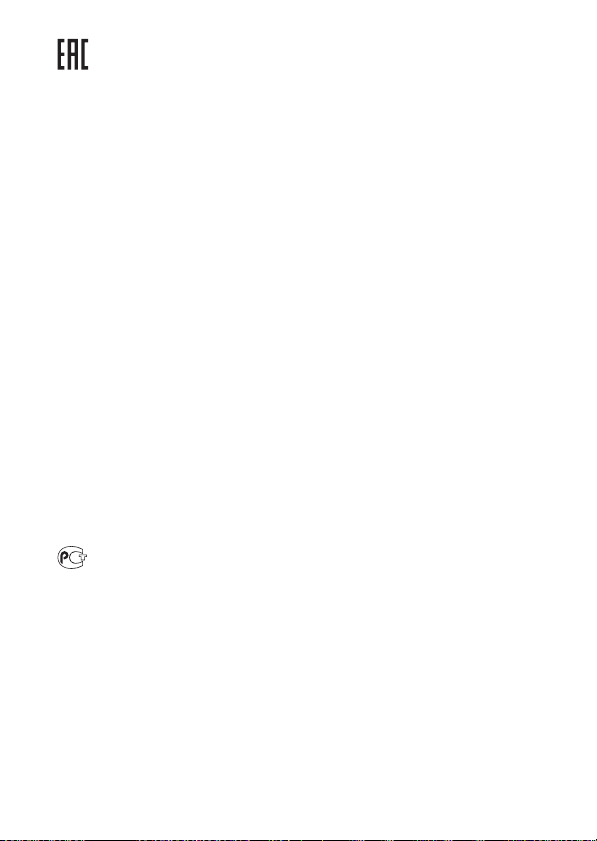
Информация для декларации Таможенного Союза / сертификата
Дата изготовления: См. заднюю обложку руководства пользователя
Импортер: ООО «Никон»
D7200
Изготовитель:"Никон Корпорейшн",
Страна изготовления: Таиланд
Сертификат /декларация соответствия: ТС N RU Д-JP.АЯ46.B.72862
Срок действия: с 12.11.2014 по 30.07.2017
Орган по сертификации: "РОСТЕСТ-МОСКВА"
Зарядное устройство MH-25a
Изготовитель: ГС ЮАСА ИНТЕРНЕШНЛ ЛТД, 1 ИНОБАНБА-ЧО НИШИНОШО,
Страна изготовления: Китай
Сертификат /декларация соответствия: ТС BY/112 02.01 020 01894
Срок действия: с 25.02.2014 по 24.02.2019
Орган по сертификации: ОАО "БЕЛЛИС"
Литий-ионная аккумуляторная батарея EN-EL15
Российская Федерация, Москва, 105120,
2-й Сыромятнический пер., д.1
Телефон: +7 (495) 663-77-64
Шин-Юракучо Билдинг, 12-1, Юракучо 1-тёме, Тийода-ку,
Токио 100-8331, Япония
Телефон: +81-3-3214-5311
КИШОИН МИНАМИ-КУ КИОТО 601-8520, Япония
Телефон: +81-75-316-3112
xxii
Page 25

Введение
Знакомство с фотокамерой
Ознакомьтесь с элементами управления фотокамерой и средствами
отображения информации. При необходимости отметьте этот
раздел закладкой и обращайтесь к нему во время чтения остальных
разделов руководства.
Корпус фотокамеры
1 Стереомикрофон ............. 163, 192, 273
2 Диск режима съемки ...................... 8, 66
3 Диск выбора режимов ..........................6
4 Кнопка разблокировки диска
выбора режимов ...................................6
5 Проушина для ремня фотокамеры
..................................................................20
6 Кнопка разблоки ровки диска режима
съемки................................................ 8, 66
7 Башмак для принадлежностей (для
дополнительной вспышки)
.......................................................311, 319
8 Кнопка Z/Q .............................106, 289
9 Кнопка видеосъемки ........................163
10 Выключатель питания ....................5, 24
11 Спусковая кнопка затвора ..........34, 35
12 КнопкаE....................................... 109, 194
13 Метка фокальной плоскости (E)
..................................................................98
14 Панель управления ................................9
1
Page 26
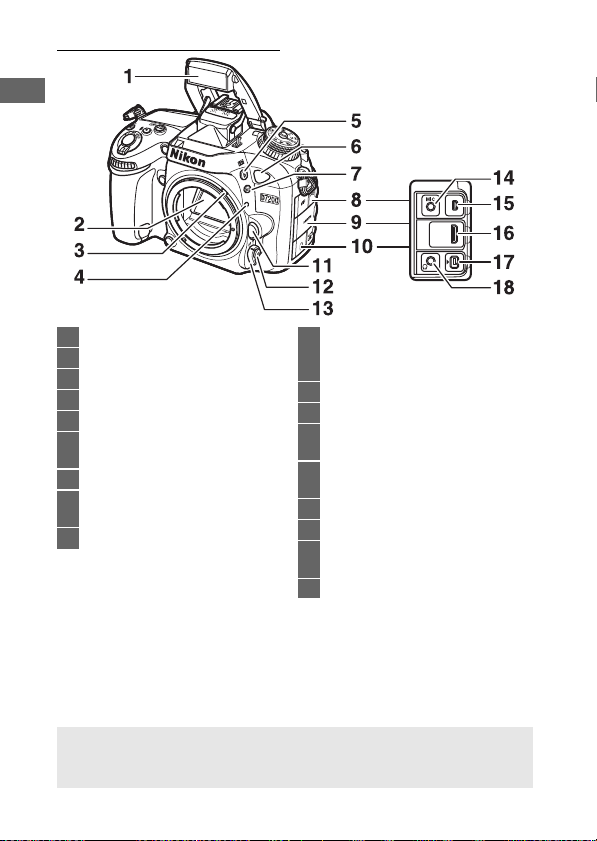
Корпус фотокамеры (Продолжение)
1 Встроенная вспышка ................. 36, 144
2 Зеркало........................................... 71, 324
3 Рычаг сопряжения замера.............. 352
4 Метка крепления объектива ........... 23
5 Кнопка M/Y ...................... 144, 146, 151
6 Инфракрасный приемник
(спереди) .............................................157
7 Кнопка D .........................198, 203, 207
8 Крышка для разъемов USB и
внешнего микрофона ...........193, 319
9 Крышка разъема HDMI ....................319
10 Крышка для разъема для
дополнительных принадлежностей
и наушников..................... 160, 193, 227
11 Кнопка отсоединения объектива ... 29
12 Кнопка режима АФ ........................84, 90
13 Переключатель режимов
фокусировки ..................................83, 97
14 Разъем для внешнего микрофона
.......................................................193, 319
15 Разъем USB
16 Разъем HDMI........................................319
17 Разъем для дополнительных
принадлежностей....................160, 227
18 Разъем для наушников ....................193
A Закройте крышку разъема
Закройте крышку разъемов, если они не используются. Попадание
посторонних предметов в разъемы может помешать передаче данных.
2
Page 27
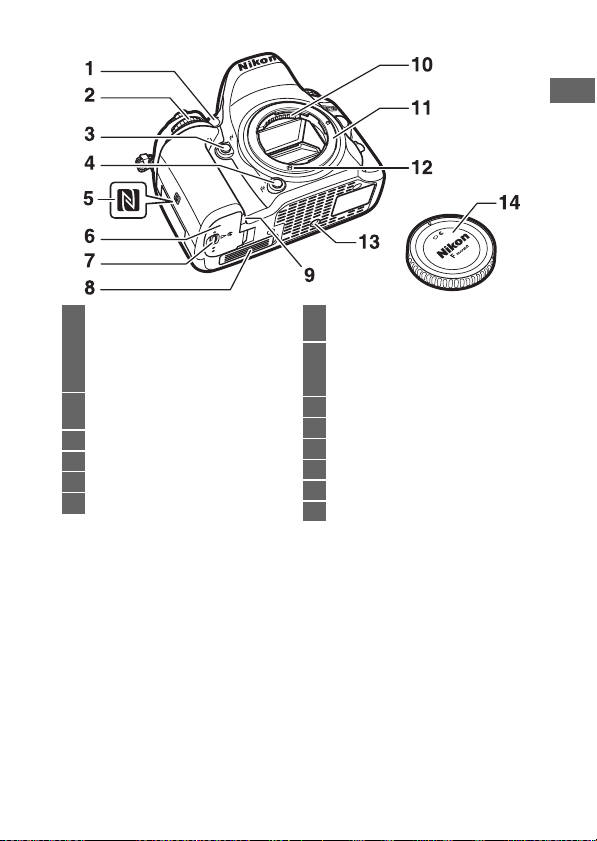
1 Вспомогательная подсветка АФ
......................................................... 34, 277
Индикатор автоспуска ....................... 69
Лампа подавления эффекта
красных глаз ............................. 145, 147
2 Вспомогательный диск
управления.........................................285
3 Кнопка Pv ..................... 55, 167, 285, 288
4 Кнопка Fn .............................. 76, 284, 288
5 N-Mark (антенна NFC)........................254
6 Крышка батарейного отсека ......22, 28
7 Защелка крышки батарейного
отсека ...............................................22, 28
8 Крышка контакта для
дополнительного батарейного
блока MB-D15.....................................319
9 Крышка разъема питания
10 Контакты микропроцессора
11 Байонет объектива ........................23, 98
12 Сопряжение АФ
13 Штативное гнездо
14 Защитная крышка ...................ii, 23, 319
3
Page 28
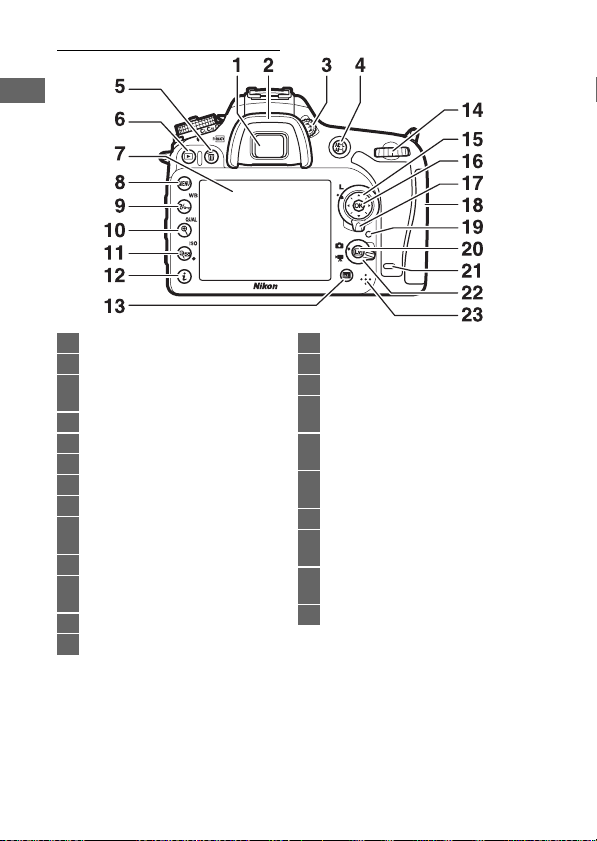
Корпус фотокамеры (Продолжение)
1 Окуляр видоискателя ...................10, 25
2 Резиновый наглазник......................... 70
3 Регулятор дио птрийной
настройки.............................................. 25
4 Кнопка A .....................94, 107, 285, 288
5 Кнопка O/Q ........................ 40, 246, 289
6 Кнопка K....................................... 39, 229
7 Монитор .................31, 39, 161, 185, 229
8 Кнопка G ................................... 16, 266
9 Кнопка L/U
......................17, 112, 115, 119, 121, 245
10 Кнопка X/T ..............38, 78, 81, 243
11 Кнопка W/S
............................100, 104, 194, 231, 232
12 Кнопка i .......................................189, 233
13 Кнопка R (информация).......... 13, 185
4
14 Главный диск управления ..............285
15 Мультиселектор .............................15, 17
16 Кнопка J (OK)........................15, 17, 284
17 Блокировка переключателя
фокусировки ........................................ 89
18 Крышка гнезда для карты
памяти ..............................................22, 28
19 Индикатор доступа к карте
памяти .......................................... 35, 220
20 Кнопка a .................................12, 31, 161
21 Инфракрасный приемник (сзади)
................................................................157
22 Переключатель режима live view
...................................................12, 31, 161
23 Динамик ............................................5, 178
Page 29
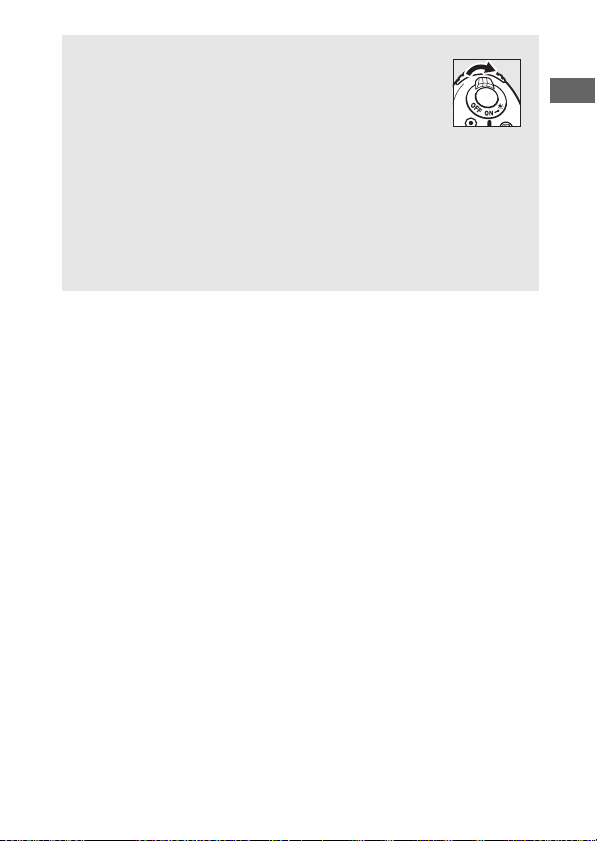
A Подсветка ЖК-монитора
Выключатель
питания
При повороте выключателя питания в направлении D
включается таймер режима ожидания и подсветка панели
управления (подсветка ЖК-монитора), что позволяет
видеть дисплей в темноте. После отпускания выключателя
питания подсветка останется включенной в течение
нескольких секунд, пока работает таймер режима
ожидания или до тех пор, пока не будет выполнен спуск
затвора или выключатель питания не будет снова повернут
в направлении D.
D Динамик
Не помещайте динамик близко к магнитным устройствам. В результате
несоблюдения данного предостережения могут быть повреждены данные,
записанные на магнитных устройствах.
5
Page 30
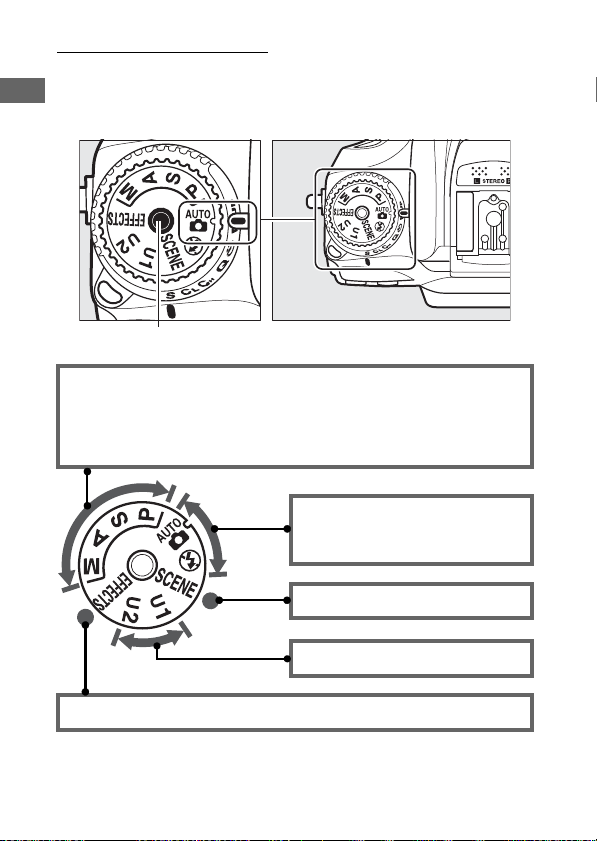
Диск выбора режимов
Диск выбора режимов
Кнопка разблокировки диска выбора режимов
Фотокамера имеет перечисленные ниже режимы. Чтобы выбрать
режим, нажмите кнопку разблокировки диска выбора режимов и
поверните диск выбора режимов.
Режимы e, f, g и h:
• e — Программный автоматический режим (0 52)
• f — Автоматический режим с приоритетом выдержки (0 53)
• g — Автоматический режим с приоритетом диафрагмы (0 54)
• h —Ручной (0 56)
Автоматические режимы:
• i Авто (0 30)
• j Авто (вспышка выключена) (0 30)
Режимы спецэффектов (0 44)
6
Сюжетные режимы (0 41)
Режимы j и k (0 62)
Page 31

A Объективы без микропроцессора
Объективы без микропроцессора (0 305) могут использоваться только в
режимах A и M. Если выбрать другой режим при использовании объектива
без микропроцессора, спуск затвора блокируется.
7
Page 32

Диск режима съемки
Кнопка разблокировки диска режима съемки
Диск режима съемки
Чтобы выбрать режим съемки, нажмите кнопку разблокировки
диска режима съемки и поверните диск режима съемки на
необходимую настройку (0 66).
1 2 3 4 5 6
1 S Покадровая ........................................ 66
2 T Непрерывный низкоскоростной
..................................................................66
3 U Непрерывный высокоскоростной
..................................................................66
8
4 J Тихий спуск затвора .......................66
5 E Автоспуск.....................................66, 69
6 V Подъем зеркала.....................66, 71
Page 33

Панель управления
Панель управления
Панель управления отображает различные настройки фотокамеры,
когда фотокамера включена. Пункты, показанные здесь, появляются
при первом включении фотокамеры; информацию о других
настройках можно найти в соответствующих разделах данного
руководства.
123
9
8
76
1 Выдержка..........................................53, 56
2 Индикатор батареи ............................. 26
3 Диафрагма (число f) ......................54, 56
4 Индикатор карты памяти (Гнездо 1)
............................................................27, 82
5 Индикатор карты памяти (Гнездо 2)
............................................................27, 82
A Экран выключенной фотокамеры
Если фотокамера выключается со вставленной
батареей и картой памяти, то будут
отображаться символ карты памяти и число
оставшихся кадров (в редких случаях
некоторые карты памяти могут отображать эту
информацию только, когда фотокамера
включена).
4
5
6 Число оставшихся кадров................. 27
7 Чувствительность ISO ....................... 99
8 Замер экспозиции .............................105
9 Индикатор чувствительности ISO
..................................................................99
Индикатор автоматической
чувствительности ISO...................... 103
9
Page 34

Видоискатель
675
1
2
8
9
3
4
11 12 1815 1916 1714 22
1 Индикатор режима спецэффектов
2 Индикатор монохромного режима
3 Рамки зоны АФ................................25, 33
4 Индикатор «Нет карты памяти» ......29
5 1,3× кадрирование DX .................73, 74
6 Сетка кадрирования (отображается,
13 2120
24
23
..................................................................44
......................................................... 44, 130
когда выбран параметр Вкл. для
пользовательской настройки d7
Показ сетки в видоискат.)......280
25 27 2826
29
7 Точки фокусировки ..............34, 89, 277
8 1,3× индикатор кадрирования DX
............................................................73, 74
9 Индикатор наклона (книжная
ориентация)
10 Индикатор наклона (альбомная
ориентация)
11 Индикатор фокусировки ......34, 93, 98
12 Блокировка автоматической
экспозиции (АЭ) ................................107
13 Индикатор режима гибкой
программы ........................................... 52
*
*
10
30
10
Page 35

14 Выдержка..........................................53, 56
15 Диафрагма (число f) ......................54, 56
Диафрагма (кол-во остановок)
......................................................... 54, 308
16 Индикатор расширенного
динамического диапазона............ 142
17 Индикатор активного D-Lighting
............................................................... 140
18 Индикатор брекетинга экспозиции/
вспышки ..............................................198
Индикатор брекетинга баланса
белого ..................................................203
Индикатор брекетинга акт.
D-Lighting ...........................................207
19 Предупреждение о низком заряде
батареи .................................................. 26
20 Индикатор чувствительности ISO
................................................................100
21 «k» (отображается, когда свободной
памяти хватает более чем на 1 000
экспозиций).......................................... 27
22 Индикатор готовности вспышки
......................................................... 36, 280
*При выборе Вирт. горизонт видоискателя для пользовательской настройки f2
(Функция кнопки "Fn", 0 284) или f3 (Функция кн. предв. просм., 0 285) >
Нажатие, выбранную кнопку можно использовать для отображения в видоискателе индикатора
наклона.
Примечание: Дисплей, на котором включены все индикаторы, показан исключительно для
наглядности.
23 Индикатор блокировки мощности
вспышки...............................................154
24 Индикатор синхронизации вспышки
................................................................282
25 Индикатор остановки диафрагмы
.........................................................54, 308
26 Индикатор экспозиции ......................57
Индикация коррекции экспозиции
................................................................109
27 Индикатор коррекции вспышки... 151
28 Индикатор коррекции экспозиции
................................................................110
29 Индикатор автоматической
чувствительности ISO...................... 103
30 Число оставшихся кадров ................. 27
Количество снимков, оставшихся до
заполнения буфера памяти... 68, 380
Индикатор записи ручной настройки
баланса белого ..................................122
D Нет батареи
Если батарея полностью разряжена или не вставлена, индикация в
видоискателе потускнеет. Это нормальное явление и не является признаком
неисправности. Нормальная индикация в видоискателе восстановится
после установки полностью заряженной батареи.
D Индикация на панели управления и в видоискателе
Яркость панели управления и индикации в видоискателе зависит от
температуры, и при низкой температуре время отклика может увел ичиться.
Это нормальное явление и не является признаком неисправности.
11
Page 36

Монитор (Live View)
Кнопка a
Наведите снимки или видеоролики на
мониторе, поверните переключатель
режима live view в положение C (снимок в
режиме live view) или 1 (видеоролик в
режиме live view) и нажмите кнопку a.
Переключатель режима live view
повернут в положение C
Переключатель режима live view
повернут в положение 1
D Экран обратного отсчета
За 30 с до автоматического окончания режима live view будет отображаться
обратный отсчет (таймер загорится красным цветом непосредственно
перед окончанием режима live view для защиты внутренних схем или при
выборе параметра, отличного от Нет ограничения, для пользовательской
настройки c4—Задержка откл. монитора > Live view; 0 279—за 5 с до
автоматического отключения монитора). В зависимости от условий съемки,
таймер может появиться сразу, когда будет выбран режим live view.
Видеозапись закончится автоматически, когда истечет таймер, независимо
от количества доступного времени записи.
12
Page 37

❚❚ Включение и отключение отображения индикаторов
Кнопка R
Нажмите кнопку R, чтобы отключить или
включить отображение индикаторов на
мониторе.
Режим C
Если переключатель режима live view повернут в положение
C (снимки в режиме live view), то при нажатии кнопки R
происходит циклическое переключение между следующими
дисплеями.
Виртуальный
горизонт Информация вкл.
Кадрирующие
разметки
Информация выкл.
13
Page 38

Режим 1
Если переключатель режима live view повернут в положение 1
(видеоролик в режиме live view), то при нажатии кнопки R
происходит циклическое переключение между следующими
дисплеями.
Виртуальный
горизонт Информация вкл. Информация выкл.
14
Гистограмма Кадрирующие
разметки
Page 39

Мультиселектор
1: Нажмите верхнюю часть мультиселектора
4: Нажмите левую
часть мультиселектора
2: Нажмите правую
часть мультиселектора
Кнопка J
3: Нажмите нижнюю часть мультиселектора
В данном руководстве операции с использованием
мультиселектора представлены символами 1, 3, 4 и 2.
15
Page 40

Меню фотокамеры
Кнопка G
Слайдер показывает расположение в
текущем меню.
Параметры меню
Параметры текущего меню.
Текущие настройки показаны
символами.
К большинству параметров съемки,
просмотра и настройки можно получить
доступ из меню фотокамеры. Чтобы
открыть меню, нажмите кнопку G.
Закладки
Выберите одно из следующих меню:
• D: Просмотр (0 266)
• C: Фотосъемка (0 268)
• 1: Видеосъемка (0 273)
• A: Пользовательские настройки
(0 276)
• B: Настройка (0 289)
• N: Обработка (0 294)
• O/m: МОЕ МЕНЮ или НЕДАВНИЕ
НАСТРОЙКИ (по умолчанию МОЕ МЕНЮ;
0 297)
16
Символ справки (0 17)
Page 41

Использование меню фотокамеры
2: Выбор выделенного
пункта или отображение
подменю
1: Переместить курсор вверх
3: Переместить курсор вниз
Кнопка J: выбор
выделенного пункта
4: Отмена выбора и
возврат в предыдущее меню
❚❚ Элементы управления меню
Мультиселектор и кнопка J используются для навигации по меню
фотокамеры.
A Символ d (Справка)
Если в нижнем левом углу монитора отображается символ d, справку
можно отобразить, нажав кнопку L (U).
Во время нажатия кнопки будет отображаться описание выбранного в
настоящий момент параметра или меню. Для прокрутки экрана нажмите 1
или 3.
Кнопка L (U)
17
Page 42

❚❚ Навигация по меню
Кнопка G
Для перемещения по меню выполните описанные ниже действия.
1 Откройте меню.
Чтобы открыть меню, нажмите кнопку
G.
2 Выделите символ текущего
меню.
Чтобы выделить символ
текущего меню, нажмите
кнопку 4.
3 Выберите меню.
Чтобы выбрать нужное меню, нажмите 1 или 3.
4 Поместите курсор в
выбранное меню.
Чтобы переместить курсор в
выбранное меню, нажмите
2.
18
Page 43

5 Выделите пункт меню.
Чтобы выделить пункт меню,
нажмите 1 или 3.
6 Отобразите список
параметров.
Чтобы просмотреть
параметры выбранного
пункта меню, нажмите 2.
7 Выделите параметр.
Чтобы выделить параметр,
нажмите 1 или 3.
8 Выберите выделенный пункт.
Чтобы выбрать выделенный пункт, нажмите J. Для
выхода без выбора пункта нажмите кнопку G.
Учитывайте следующее:
• Пункты меню, которые отображаются серым цветом, в данный
момент недоступны.
• При нажатии кнопки 2 происходит обычно то же, что и при
нажатии кнопки J. В определенных случаях выбор можно сделать
только нажатием кнопки J.
• Чтобы выйти из меню и вернуться в режим съемки, нажмите
спусковую кнопку затвора наполовину.
19
Page 44

Перед началом работы
Чтобы подготовить фотокамеру к работе, выполните семь
перечисленных ниже шагов.
1 Присоедините ремень.
Прикрепите ремень, как показано на рисунке. Повторите для
второй проушины.
20
Page 45

2 Зарядите батарею.
90°
Вставьте батарею и вставьте зарядное устройство в розетку (в
зависимости от страны или региона зарядное устройство
поставляется либо с сетевым блоком питания, либо с сетевым
шнуром). Разряженная батарея полностью зарядится примерно
через два часа 35 минут.
• Сетевой блок питания: Вставьте сетевой блок питания в гнездо для
кабеля сетевого блока питания зарядного устройства (q).
Сдвиньте защелку сетевого блока питания, как показано на
рисунке (w), и поверните блок питания на 90°, чтобы закрепить
его (e). Вставьте батарею и вставьте зарядное устройство в
розетку.
Защелка сетевого блока
питания
• Сетевой шнур: После подключения сетевого шнура, расположив
штекер так, как показано на рисунке, вставьте батарею и
вставьте шнур в разъем.
Лампа CHARGE будет мигать, пока батарея заряжается.
Батарея заряжается Зарядка закончена
21
Page 46

3 Вставьте батарею и карту памяти.
Перед установкой или извлечением батареи или карт памяти,
убедитесь в том, что выключатель питания находится в
положении OFF. Вставьте батарею так, как показано, сдвигая
батареей оранжевую защелку батареи в сторону. Защелка
удерживает батарею, когда батарея полностью вставлена.
Защелка батареи
Если Вы используете только одну карту памяти, вставьте ее в
Гнездо 1 (0 27). Вставьте карту памяти до щелчка.
A Батарея и зарядное устройство
Прочтите все предупреждения и предостережения, приведенные на стр. x–
xiii и 330–332 данного руководства, и соблюд айте их.
22
Page 47

4 Установите объектив.
Снимите
защитную крышку
фотокамеры
Снимите заднюю защитную
крышку
Метка крепления (фотокамера)
Метка крепления
(объектив)
Совместите метки
крепления
Поверните объектив, как показано на рисунке, до щелчка
Следите, чтобы при снятом объективе или снятой защитной
крышке фотокамеры внутрь фотокамеры не попала пыль. В
данном руководстве для наглядности обычно используется
объектив AF-S DX NIKKOR 18–105 мм f/3,5–5,6G ED VR.
Не забудьте снять крышку объектива перед съемкой.
23
Page 48

5 Включите фотокамеру.
Выключатель питания
Панель управления
Переместить
курсор вверх
Кнопка J: выбор
выделенного
пункта
Выбор выделенного
пункта или
отображение
подменю
Переместить
курсор вниз
Панель управления
включится. Если это первое
включение фотокамеры, то
отобразится диалоговое
окно выбора языка.
A Чистка матрицы
Фотокамера вибрирует матрицу, чтобы удалить пыль, когда фотокамера
включается или выключается (0 321).
6 Выберите язык и
настройте часы
фотокамеры.
Воспользуйтесь
мультиселектором и
кнопкой J, чтобы выбрать
язык и настроить часы
фотокамеры. При настройке
часов фотокамеры Вам
будет предложено выбрать
часовой пояс, формат даты
и летнее время перед тем,
как установить время и дату; имейте в виду, что в фотокамере
используются 24-часовые часы. Язык и дату/время можно
изменить в любое время с помощью параметров Язык
(Language) (0 290) и Часовой пояс и дата (0 290) в меню
настройки.
24
Page 49

7 Сфокусируйте
Границы зоны АФ
видоискатель.
Поворачивайте регулятор
диоптрийной настройки до
тех пор, пока рамки зоны
АФ не будут резко
сфокусированы. При
использовании
регулятора, когда глаз находится у видоискателя, будьте
осторожны: случайно не попадите в глаз пальцем или ногтем.
Видоискатель не
сфокусирован
Теперь фотокамера готова к работе. Перейдите к стр. 30 для
получения информации о фотографировании.
Видоискатель
сфокусирован
25
Page 50

❚❚ Уровень заряда батареи
Уровень заряда батареи отображается на панели управления и в
видоискателе.
Панель управления Видоискатель
Панель
управления
L
K
J
I
H d
H
(мигает)
Видоискатель Описание
— Батарея полностью заряжена.
—
Батарея частично разряжена.
—
—
Низкий уровень заряда батареи. Зарядите
батарею или приготовьте запасную.
Спусковая кнопка затвора заблокирована.
d
(мигает)
Зарядите или замените батарею.
26
Page 51

❚❚ Число оставшихся кадров
Гнездо 1
Гнездо 2
Панель управления
Число оставшихся кадров
Панель управления
Видоискатель
Фотокамера имеет два гнезда для карт
памяти: Гнездо 1 и Гнездо 2. Гнездо 1
предназначено для основной карты
памяти; карта памяти в гнезде 2 играет роль
резервной или вспомогательной карты.
При выборе настройки по умолчанию
Переполнение для Д-вие для карты в
Гнезде 2 (0 82), когда вставлены две карты
памяти, то карта в Гнезде 2 будет
использоваться, только когда будет
заполнена карта в Гнезде 1.
На панели управления показывается
гнездо или гнезда, в которые на данный
момент вставлена карта памяти
(например, на рисунке справа показаны
символы, отображаемые, когда карта
вставлена в каждое гнездо). Если карта
памяти заполнена или заблокирована, или
произошла ошибка, будет мигать символ
соответствующей карты (0 344).
На панели управления и в видоискателе
отображается количество фотографий,
которые можно сделать при текущих
настройках (значения больше 1 000
округляются до ближайшей сотни;
например, значения между 1 800 и 1 899
отображаются как 1,8 k). Если вставлены
две карты памяти, индикация показывает
оставшееся место на карте памяти,
вставленной в Гнездо 1.
27
Page 52

❚❚ Извлечение батареи и карт памяти
16
GB
Извлечение батареи
Выключите фотокамеру и откройте крышку
батарейного отсека. Нажмите на защелку
батареи в направлении, показанном
стрелкой, чтобы освободить батарею, а
затем выньте ее рукой.
Извлечение карт памяти
После того, как погаснет индикатор доступа
к карте памяти, выключите фотокамеру,
откройте крышку гнезда для карты памяти
и нажмите карту памяти, а затем отпустите
ее (q). Теперь карту памяти можно вынуть
рукой (w).
D Карты памяти
• Карты памяти могут нагреваться во время работы.
извлечении карт памяти из фотокамеры.
• Отключите питание перед установкой или извлечением карт памяти. Не
извлекайте карту памяти из фотокамеры, не выключайте фотокамеру и не
отключайте источник питания во время форматирования, или в процессе
записи или копирования данных на компьютер, а также их удаления с
компьютера. Несоблюдение этих мер предосторожности может привести
к потере данных или повреждению фотокамеры или карты памяти.
• Не прикасайтесь к контактам карты памяти п альцами или металлическими
предметами.
• Не сгибайте, не бросайте и не подвергайте карту памяти сильным
механическим нагрузкам.
• Не нажимайте сильно на корпус карты памяти. Несоблюдение этого
правила может повредить карту памяти.
• Не подвергайте воздействию воды, теплового излучения, высокой
влажности или прямого солнечного света.
• Не форматируйте карты памяти на компьютере.
28
Будьте осторожны при
Page 53

A Нет карты памяти
Переключатель защиты от записи
Если карта памяти не вставлена, то на панели
управления и в видоискателе отобразится
S. Если фотокамера выключается с
заряженной батареей, и не вставлена карта
памяти, то на панели управления появится
S.
A Переключатель защиты от записи
Карты памяти SD имеют
переключатель защиты от записи для
предотвращения случайной потери
данных. Когда переключатель
находится в положении «блокировка»,
то карту памяти нельзя
отформатировать, а снимки нельзя
удалить или записать (на мониторе отобразится предупреждение при
попытке выполнить спуск затвора). Чтобы снять блокировку с карты памяти,
поставьте переключатель в положение «запись».
GB
16
❚❚ Снятие объектива
Перед снятием или заменой объектива
убедитесь, что фотокамера выключена.
Чтобы снять объектив, удерживая нажатой
кнопку отсоединения объектива (q),
поворачивайте его по часовой стрелке (w).
После снятия объектива поставьте на место
крышки объектива и защитную крышку
фотокамеры.
D Объективы со встроенным микропроцессором и кольцами диафрагмы
Если объектив со встроенным микропроцессором оснащен кольцом
диафрагмы (0 307), заблокируйте диафрагму на минимальном значении
(максимальное число f).
29
Page 54

Основная фотосъемка и просмотр
Выключатель питания
Фотосъемка «Наведи и снимай» (Режимы i
и j)
В данном разделе описывается, как делать
фотографии в режимах i и j. Режимы i и j
являются автоматическими режимами «наведи и
снимай», в которых большинство настроек
выполняется фотокамерой в соответствии с
условиями съемки.
1 Включите фотокамеру.
Панель управления
включится.
30
Page 55

2 Нажав кнопку
Диск выбора режимов
Кнопка разблокировки диска
выбора режимов
Переключатель режима
live view
Кнопка a
разблокировки диска
выбора режимов сверху
фотокамеры, поверните
диск выбора режимов в
положение i или j.
Фотографии можно навести в
видоискателе или на мониторе (live
view). Чтобы запустить режим live view,
поверните переключатель в положение
C и нажмите кнопку a.
Наведение снимков в
видоискателе
Наведение снимков на
мониторе (live view)
31
Page 56

3 Подготовьте фотокамеру.
Фотосъемка с использованием видоискателя: Во время наведения
фотографий в видоискателе правой рукой обхватите рукоятку
фотокамеры, а левой рукой поддерживайте корпус фотокамеры
или объектив снизу. Упритесь локтями в бока.
Live view: Во время наведения фотографий на мониторе правой
рукой обхватите рукоятку фотокамеры, а левой рукой
поддерживайте корпус фотокамеры или объектив снизу.
A Наведение фотографий в вертикальной (книжной) ориентации
При наведении фотографий в портретной (вертикальной) ориентации
держите фотокамеру, как показано ниже.
32
Наведение фотографий
в видоискателе
Наведение фотографий
на мониторе
Page 57

4 Наведите фотографию.
Рамки зоны АФ
Точка фокусировки
Увеличение Уменьшение
Кольцо зуммирования
Фотосъемка с использованием видоискателя:
Наведите фотографию в видоискателе
таким образом, чтобы основной объект
съемки был в рамках зоны АФ.
Live view: При настройках по умолчанию
фотокамера автоматически определяет
лица и выбирает точку фокусировки.
Если лица не обнаружены, используйте
мультиселектор для расположения
точки фокусировки на основном
объекте.
A Использование зум-объектива
Используйте кольцо зуммирования для
увеличения объекта съемки так, чтобы он
заполнил большую часть кадра, или для
уменьшения, чтобы увеличить область,
видимую на окончательном снимке (выберите
большее фокусное расстояние на шкале
фокусного расстояния для увеличения, и
меньшее — для уменьшения).
33
Page 58

5 Нажмите спусковую кнопку затвора наполовину.
Точка фокусировки
Индикатор фокусировки
Точка фокусировки
Фотосъемка с использованием видоискателя:
Нажмите спусковую кнопку затвора
наполовину для фокусировки (может
загореться вспомогательная подсветка
АФ, если объект плохо освещен). По
завершении операции фокусировки в
видоискателе появятся активная точка
фокусировки и индикатор фокусировки
(I).
Индикатор
фокусировки
I Объект в фокусе.
Точка фокусировки находится между фотокамерой и
F
объектом съемки.
H Точка фокусировки находится за объектом.
FH Фотокамера не может сфокусироваться, используя
(мигает)
автофокусировку. См. стр. 96.
Live view: Точка фокусировки мигает
зеленым цветом, пока фотокамера
фокусируется. Если фотокамера может
сфокусироваться, точка фокусировки
будет отображена зеленым цветом; в
противном случае, точка фокусировки
будет мигать красным цветом.
Описание
34
Page 59

6 Выполните съемку.
Индикатор доступа к
карте памяти
Кнопка a
Плавно нажмите спусковую
кнопку затвора до конца,
чтобы сделать фотографию.
Загорится индикатор
доступа к карте памяти, и
фотография отобразится на
мониторе на несколько
секунд. Не извлекайте карту
памяти и не вынимайте и не
отключайте источник
питания, пока не погаснет индикатор и не завершится запись.
Для завершения режима live view,
нажмите кнопку a.
35
Page 60

A Встроенная вспышка
Если для достижения правильной экспозиции в
режиме i требуется дополнительное
освещение, автоматически поднимется
встроенная вспышка при нажатии спусковой
кнопки затвора наполовину. Если поднята
вспышка, фотосъемку можно выполнять, только
когда отображается индикатор готовности
вспышки (M). Если индикатор готовности
вспышки не отображается, вспышка заряжается; на короткое время уберите
палец со спусковой кнопки затвора и повторите попытку.
Видоискатель Live view
Для экономии питания, когда не используется
вспышка, аккуратно нажмите на нее до
срабатывания защелки.
36
Page 61

A Таймер режима ожидания (фотосъемка с использованием видоискателя)
Индикатор в видоискателе и дисплей выдержки и диафрагмы
на панели управления выключатся, если в течение примерно
шести секунд не будет выполнена никакая операция, уменьшая
расход заряда батареи. Нажмите спусковую кнопку затвора
наполовину, чтобы снова включить экран. Время, по истечении
которого таймер режима ожидания автоматически выключается, можно
выбрать при помощи пользовательской настройки c2 (Таймер режима
ожидания, 0 279).
Экспонометры выключены Экспонометры включены
A Задержка отключения монитора (Live View)
Монитор выключится, если в течение примерно десяти минут не
выполняется никаких действий. Время, по истечении которого монитор
автоматически выключается, можно выбрать при помощи
пользовательской настройки c4 (Задержка откл. монитора, 0 279) > Live
view.
D Закройте видоискатель
Чтобы свет, попадающий в видоискатель, не искажал фотографии и
значение экспозиции, перед тем как начать съемку можно снять резиновый
наглазник и прикрыть видоискатель прилагаемой крышкой окуляра (0 70).
37
Page 62

A Предварительный просмотр увеличения в режиме live view
Нажмите кнопку X (T) для увеличения в выбранной точке фокусировки
до максимального значения примерно 19 ×. Появится окно навигации в
серой рамке в нижнем правом углу монитора. Воспользуйтесь
мультиселектором для прокрутки для перемещения точки фокусировки или
нажмите W (S) для уменьшения.
Кнопка X (T) Окно навигации
A Экспозиция
В зависимости от сюжета экспозиция может отличаться от той, которая
будет получена, когда режим live view не используется.
D Съемка в режиме Live View
Хотя они не будут появляться на конечных снимках, зубчатые границы,
псевдоцвета, муар и яркие точки могут появляться на мониторе, в то время
как высвеченные области или полосы могут появляться в некоторых
участках с мигающими вывесками и другими источниками импульсного
света, или если объект на короткое время освещается стробоскопическим
или иным ярким мгновенным источником света. Кроме того, может
появляться искажение с движущимися объектами, особенно если
фотокамера панорамируется по горизонтали или объект перемещается по
горизонтали в кадре с большой скоростью. Мерцание и полосы, видимые на
мониторе при свете ламп дневного света, ртутных или натриевых ламп,
можно уменьшить с помощью Подавление мерцания (0 290), хотя они
могут все равно быть видны на окончательной фотографии при некоторых
значениях выдержки. Не направляйте фотокамеру на солнце или другие
источники яркого света. Несоблюдение этого требования может привести к
повреждению внутренних схем фотокамеры.
38
Page 63

Простой просмотр
Кнопка K
1 Нажмите кнопку K.
Фотография отобразится на мониторе.
Карта памяти, содержащая
отображаемый на данный момент
снимок, показывается в виде символа.
2 Просмотр остальных
снимков.
Для просмотра других
снимков нажмите кнопку 4
или 2.
Чтобы завершить просмотр и вернуться в режим съемки,
нажмите спусковую кнопку затвора наполовину.
A Просмотр изображения
Если Вкл. выбрано для Просмотр изображения в меню режима просмотра
(0 267), фотографии автоматически отображаются на мониторе после
съемки на несколько секунд.
A См. также
Информацию о том, как выбрать гнездо для карты памяти, см. на стр. 233.
39
Page 64

Удаление ненужных фотографий
Кнопка K
Кнопка O (Q)
Чтобы удалить фотографию, отображаемую на данный момент на
мониторе, нажмите кнопку O (Q). Имейте в виду, что
восстановить удаленные фотографии нельзя.
1 Отобразите фотографию.
Отобразите фотографию, которую Вы
хотите удалить, как описано на
предыдущей странице.
2 Удалите фотографию.
Нажмите кнопку O (Q). Откроется
диалоговое окно подтверждения; снова
нажмите кнопку O (Q), чтобы удалить
изображение и вернуться в режим
просмотра. Чтобы выйти без удаления
снимка, нажмите K.
40
A Удалить
Чтобы удалить выбранные снимки (0 248), все изображения, сделанные в
выбранную дату (0 249), или все снимки в выбранном местоположении на
карте памяти (0 248), воспользуйтесь параметром Удалить в меню режима
просмотра.
Page 65

Выбор настроек в соответствии с объектом или ситуацией (Сюжетный режим)
Фотокамера позволяет выбирать «сюжетные» режимы. Выбор
сюжетного режима автоматически оптимизирует настройки в
соответствии с выбранной сценой; теперь создать творческий
снимок просто: выберите режим, наведите снимок и выполните
съемку, как описано на стр. 30–35.
Для просмотра выбранного сюжета поверните диск выбора
режимов в положение SCENE и нажмите кнопку R. Чтобы выбрать
другой сюжет, поверните главный диск управления.
Диск выбора
режимов
Имейте в виду, что сюжет нельзя изменить во время работы режима
live view, когда переключатель live view находится в положении 1.
Главный диск
управления
Монитор
41
Page 66

❚❚ Сюжеты
Параметр Описание
Портрет
k
Пейзаж
l
Ребенок
p
Спорт
m
Макро
n
Ночной портрет
o
Ночной пейзаж
r
Праздник/в
s
помещении
Пляж/снег
t
Используется для съемки портретов с плавными
естественными телесными тонами. Если объект
находится далеко от заднего плана или используется
телеобъектив, детали фона будут смягчаться, добавляя
компоновке кадра ощущение глубины.
Используется для съемки насыщенных пейзажей при
дневном свете.
Используется для выполнения моментальных снимков
детей. Ярко передается одежда и фоновые детали, но
телесные тона остаются мягкими и естественными.
Короткая выдержка останавливает движение для
получения динамических снимков спортивных
состязаний, на которых четко выделяется основной
объект.
Используется для съемки цветов, насекомых и других
мелких объектов с близкого расстояния (можно
использовать макрообъектив для фокусировки с очень
близкого расстояния).
Используется для получения естественного баланса
между основным объектом и фоном во время съемки
портретов при слабом освещении.
Уменьшает шум и неестественные цвета при
фотографировании ночных пейзажей, включая
уличное освещение и неоновые вывески.
Запечатлевает эффекты фонового освещения в
помещении. Используется для съемки на праздниках и
других событиях внутри помещения.
Запечатлевает яркость воды, снега или песка,
освещенных солнцем.
1, 2
1, 2
1, 2
1, 2
42
Page 67

Параметр Описание
Закат Сохраняет насыщенные оттенки закатов и восходов.
u
Сумерки/рассвет
v
Портрет питомца Используется для съемки активных питомцев.
w
Свет от свечи Для фотографий при свете от свечи.
x
Цветение
y
Краски осени
z
Еда
0
1 Встроенная вспышка выключается.
2 Вспомогательная подсветка АФ выключается.
Сохраняет цвета при слабом естественном освещении
перед рассветом или после заката.
Используется для съемки цветочных полей, цветущих
садов и других пейзажей с обильным цветением.
Запечатлевает яркие оттенки красного и желтого
осенних листьев.
Используется для съемки насыщенных фотографий
блюд. Для фотосъемки со вспышкой нажмите кнопку
M (Y), чтобы поднять вспышку (0 146).
1
1, 2
1
1, 2
2
1
A Предотвращение смазывания
Используйте штатив для предотвращения смазывания, вызванного
дрожанием фотокамеры при длинных выдержках.
43
Page 68

Специальные эффекты
Специальные эффекты можно использовать при фотографировании
и съемке видеороликов.
Для просмотра выбранного эффекта поверните диск выбора
режимов в положение EFFECTS и нажмите кнопку R. Чтобы выбрать
другой эффект, поверните главный диск управления.
Диск выбора
режимов
Главный диск
управления
Монитор
Имейте в виду, что эффект нельзя изменить во время работы
режима live view, когда переключатель live view находится в
положении 1.
❚❚ Специальные эффекты
Параметр Описание
Ночное видение
%
Цветной эскиз
g
Используйте в условиях темноты для записи
монохромных изображений при высокой
чувствительности ISO (ручная фокусировка доступна,
если фотокамера не может сфокусироваться).
Фотокамера определяет и окрашивает цветовые
контуры для придания эффекта цветного эскиза.
Данный эффект можно настроить во время работы live
view (0 46). Имейте в виду, что видеоролики,
записанные в этом режиме, воспроизводятся как показ
слайдов, составленный из серии фотографий.
44
1
Page 69

Параметр Описание
Эффект
i
миниатюры
Выборочный цвет
u
Силуэт Объекты изображаются в виде силуэта на ярком фоне.
1
Высокий ключ
2
Низкий ключ
3
1 Встроенная вспышка выключается.
2 Вспомогательная подсветка АФ выключается.
Создание снимков, которые выглядят как снимки
диорам. Лучше всего подходит для съемки с высокой
точки обзора. Видеоролики с эффектом миниатюры
воспроизводятся с высокой скоростью, сжимая
примерно до 45 минут отснятого эпизода при
1 920 × 1 080/30p в бесшумный видеоролик, который
воспроизводится примерно в течение трех минут.
Данный эффект можно настроить во время работы live
view (0 47).
Все цвета, кроме выбранных цветов, записываются в
черно-белом режиме. Данный эффект можно
настроить во время работы live view (0 49).
Используйте при съемке ярких сюжетов для создания
ярких изображений, кажущихся заполненными светом.
Используйте при съемке темных сюжетов для создания
темных изображений в низком ключе с отчетливыми
яркими участками.
1, 2
1
1
A Предотвращение смазывания
Используйте штатив для предотвращения смазывания, вызванного
дрожанием фотокамеры при длинных выдержках.
A NEF (RAW)
Запись изображений NEF (RAW) недоступна в режимах %, g, i и u.
Снимки, сделанные при выборе параметра NEF (RAW) или NEF (RAW) + JPEG
в этих режимах, будут записываться как изображения JPEG. Изображения
JPEG, созданные при настройках NEF (RAW) + JPEG, будут записываться с
выбранным качеством JPEG, в то время как изображения, записанные при
настройке NEF (RAW), будут записываться как изображения высокого
качества.
A Режимы g и i
Автофокусировка недоступна во время записи видеороликов. Частота
обновления live view уменьшится вместе с частотой кадров при
видеосъемке для непрерывного режима съемки; использование
фокусировки в режиме live view прервет просмотр.
1
1
45
Page 70

Параметры, доступные в режиме Live view
Кнопка a
Настройки для выбранного эффекта настраиваются на дисплее live
view, но применяются во время фотосъемки live view, фотосъемки с
использованием видоискателя и записи видеороликов.
❚❚ g Цветной эскиз
1 Выберите live view.
Нажмите кнопку a. Изображение,
видимое через объектив, отобразится
на мониторе фотокамеры.
2 Настройте параметры.
Нажмите J, чтобы отобразить
параметры, показанные справа.
Нажмите 1 или 3, чтобы выделить
Насыщенность или Контуры, затем
нажмите 4 или 2, чтобы их изменить.
Насыщенность может быть увеличена,
чтобы сделать цвета более насыщенными, или может быть
уменьшена, чтобы обесцветить цвета, приблизив изображение к
монохромному; контуры можно сделать жирнее или тоньше.
Утолщение контурных линий также делает цвета более
насыщенными.
3 Нажмите J.
Нажмите J, чтобы выйти после
окончания настройки. Чтобы
возобновить фотосъемку с
использованием видоискателя, нажмите
кнопку a.
46
Page 71

❚❚ i Эффект миниатюры
Кнопка a
1 Выберите live view.
Нажмите кнопку a. Изображение,
видимое через объектив, отобразится
на мониторе фотокамеры.
2 Расположите точку фокусировки.
Используйте мультиселектор для
расположения точки фокусировки в
области, которая будет находиться в
фокусе, а затем нажмите наполовину
спусковую кнопку затвора, чтобы
проверить фокусировку. Чтобы
временно убрать с экрана параметры эффекта миниатюры и
увеличить изображение на мониторе для точной фокусировки,
нажмите X (T). Нажмите W (S), чтобы отобразить
параметры эффекта миниатюры.
3 Отобразите список параметров.
Нажмите J, чтобы отобразить
параметры эффекта миниатюры.
47
Page 72

4 Настройте параметры.
Нажмите 4 или 2, чтобы выбрать
ориентацию области, которая будет
находиться в фокусе, и нажмите 1 или
3, чтобы настроить ее ширину.
5 Нажмите J.
Нажмите J, чтобы выйти после
окончания настройки. Чтобы
возобновить фотосъемку с
использованием видоискателя, нажмите
кнопку a.
48
Page 73

❚❚ u Выборочный цвет
Кнопка a
Выбранный цвет
1 Выберите live view.
Нажмите кнопку a. Изображение,
видимое через объектив, отобразится
на мониторе фотокамеры.
2 Отобразите список параметров.
Нажмите J, чтобы отобразить
параметры выборочного цвета.
3 Выберите цвет.
Наведите белую рамку на объект в
центре экрана и нажмите 1, чтобы
выбрать цвет объекта, который будет
сохранен на конечном изображении
(фотокамере может быть трудно
определить ненасыщенные цвета;
выбирайте насыщенный цвет). Для
увеличения изображения в центре
экрана для более точного выбора цвета нажмите X (T).
Нажмите W (S) для уменьшения.
49
Page 74

4 Выберите цветовую гамму.
Цветовая гамма
Нажмите 1 или 3, чтобы увеличить или
уменьшить гамму похожих оттенков,
которые будут включены в конечное
изображение. Выберите значение от
1 до 7; имейте в виду, что более высокие
значения могут включать
оттенки других цветов.
5 Выберите дополнительные
цвета.
Чтобы выбрать
дополнительные цвета,
поверните главный диск
управления, чтобы выделить
еще одну из трех палитр
цветов в верхней части
экрана, и повторите шаги 3 и 4, чтобы выбрать другой цвет. При
желании повторите эти действия для третьего цвета. Чтобы
отменить выбор выделенного цвета, нажмите кнопку O (Q).
Чтобы удалить все цвета, нажмите и удерживайте кнопку O (Q).
Отобразится диалоговое окно подтверждения; выберите Да.
6 Нажмите J.
Нажмите J, чтобы выйти после
окончания настройки. Во время съемки
в цвете будут записываться только
объекты выбранных оттенков; все
остальные будут записываться чернобелыми. Чтобы возобновить
фотосъемку с использованием видоискателя, нажмите кнопку a.
50
Page 75

Режимы P, S, A и M
В режимах P, S, A и M предлагаются различные
степени управления выдержкой и диафрагмой.
Режим Описание
Программный автоматический режим (0 52): Фотокамера устанавливает
выдержку и диафрагму для оптимальной экспозиции.
Рекомендуется для моментальных снимков и в других ситуациях,
P
когда недостаточно времени для регулировки настроек
фотокамеры.
Автоматический режим с приоритетом выдержки (0 53): Пользователь
выбирает выдержку; фотокамера подбирает диафрагму для
S
достижения наилучших результатов. Используется для остановки
или смазывания движения.
Автоматический режим с приоритетом диафрагмы (0 54): Пользователь
выбирает диафрагму; фотокамера подбирает выдержку для
A
достижения наилучших результатов. Используется для смазывания
фона или фокусирования переднего плана или фона.
Ручной (0 56): Пользователь управляет и выдержкой, и диафрагмой.
Установите выдержку в положение «Bulb» (выдержка от руки)
M
(A) или «Time» (время) (%) для длительных экспозиций.
A Типы объективов
При использовании объектива со встроенным микропроцессором с
кольцом диафрагмы (0 307), заблокируйте кольцо диафрагмы на
минимальном значении диафрагмы (максимальное число f). Объективы
типов G и E не имеют кольца диафрагмы.
Объективы без микропроцессора могут использоваться только в режимах A
(автоматический режим с приоритетом диафрагмы) и M (ручной), когда
диафрагму можно регулировать только с помощью кольца диафрагмы
объектива. При выборе любого другого режима спуск затвора блокируется.
Для получения более подробной информации см. раздел «Совместимые
объективы» (0 304).
51
Page 76

P: Программный автоматический режим
Главный диск управления
Видоискатель
Монитор
В этом режиме фотокамера автоматически настраивает выдержку и
диафрагму в соответствии со встроенной программой для
обеспечения оптимальной экспозиции в большинстве ситуаций.
A Гибкая программа
В режиме P различные сочетания выдержки и
диафрагмы можно выбирать, поворачивая
главный диск управления, когда включены
экспонометры («гибкая программа»).
Поверните диск управления вправо для
установки больших значений диафрагмы
(малые числа f), которая размывает детали
фона, или для установки короткой выдержки,
которая «останавливает» движение.
Поверните диск управления влево для
установки малых значений диафрагмы
(большие числа f), при этом увеличится
глубина резко изображаемого пространства,
или для длинной выдержки, при этом
движение «смажется». Любая комбинация дает
в результате одну и ту же экспозицию. Пока
работает гибкая программа, отображается
индикатор режима гибкой программы (O или
E). Чтобы восстановить установки по
умолчанию для выдержки и диафрагмы,
поворачивайте главный диск управления до
тех пор, пока не исчезнет индикатор, выберите
другой режим или выключите фотокамеру.
52
Page 77

S: Автоматический режим с приоритетом
Главный диск управления
выдержки
В автоматическом режиме с приоритетом выдержки пользователь
устанавливает значение выдержки, а фотокамера для получения
оптимальной экспозиции автоматически подбирает значение
диафрагмы.
Чтобы выбрать выдержку, поверните
главный диск управления, пока включены
экспонометры. Выдержку можно
установить на «v» или на значения от
30 с и до
1
/
8 000 с.
Панель управления Монитор
A См. также
См. стр. 343 для получения информации о том, что делать, если появился
мигающий индикатор «A» или «%» на индикаторах выдержки.
53
Page 78

A: Автоматический режим с приоритетом
Вспомогательный диск
управления
диафрагмы
В автоматическом режиме с приоритетом диафрагмы пользователь
устанавливает значение диафрагмы, а фотокамера для получения
оптимальной экспозиции автоматически подбирает значение
выдержки.
Пока включены экспонометры, поверните
вспомогательный диск управления, чтобы
выбрать значение диафрагмы для
объектива между минимальным и
максимальным.
Панель управления Монитор
A Объективы без микропроцессора (0 308)
Используйте кольцо диафрагмы объектива,
чтобы настроить диафрагму. Если
максимальная диафрагма объектива была
установлена с помощью параметра Данные
объектива без CPU в меню настройки (0 224)
при установленном объективе без
микропроцессора, текущее число f будет
отображаться с округлением до ближайшей запятой. Иначе значение
диафрагмы будет показано только в количестве остановок (F, с
максимальной диафрагмой, отображенной как FA), а число f нужно будет
смотреть на кольце диафрагмы объектива.
54
Page 79

A Предварительный просмотр (фотосъемка с использованием видоискателя)
Кнопка Pv
Чтобы просмотреть эффекты диафрагмы,
нажмите и удерживайте кнопку Pv. Объектив
зафиксируется на значении диафрагмы,
выбранном фотокамерой (режимы P и S) или на
значении, выбранном пользователем (режимы A
и M), что позволит просматривать глубину резко
изображаемого пространства в видоискателе.
A Пользовательская настройка e5—Моделирующая вспышка (Фотосъемка с
использованием видоискателя; 0 284)
Данная настройка определяет, сработает или нет встроенная вспышка и
дополнительные вспышки, которые поддерживают систему креативного
освещения Nikon (CLS; 0 311), излучая моделирующую вспышку при
нажатии кнопки Pv.
55
Page 80

M: Вручную
В ручном режиме экспозиции выдержка и диафрагма
устанавливаются пользователем. Пока включен экспонометр,
поверните главный диск управления, чтобы выбрать нужную
величину выдержки, а вспомогательный диск управления, чтобы
установить диафрагму. Значение выдержки можно установить как
«v» или значения между 30 с и
можно было удерживать открытым неопределенное время для
длительной экспозиции (A или %, 0 58). Значение диафрагмы
для объектива можно установить от минимального до
максимального. Проверить экспозицию можно по индикаторам
экспозиции.
Вспомогательный диск
управления
Диафрагма
Выдержка
Главный диск управления
1
/
8 000 с, или так, чтобы затвор
A Объективы AF Micro NIKKOR
При условии использования внешнего экспонометра, соотношение
экспозиции учитывается, только если кольцо диафрагмы объектива
используется для установки диафрагмы.
56
Page 81

A Индикаторы экспозиции
Если выбрана выдержка, отличная от «bulb» (выдержка от руки) или «time»
(время), то индикаторы экспозиции показывают, будет ли снимок
недоэкспонирован или переэкспонирован при текущих настройках. В
зависимости от параметра, выбранного для пользовательской настройки b2
(Шаг EV контроля экспоз., 0 278), количество недоэкспонирования и
переэкспонирования показываются с шагом в
1
/
3 EV или
1
/
2 EV. Если пределы
системы замера экспозиции превышены, будут мигать индикаторы
экспозиции и индикация выдержки (режимы P и A) и/или диафрагмы
(режимы P и S).
Пользовательская настройка b2 установлена на
Оптимальная
экспозиция
Недоэкспонирование
1
/
3 EV
на
1
/
3 ступени
Переэкспонирование
на 2 EV
Панель
управления
Видоискатель
(фотосъемка с
видоискателем)
Монитор
(live view)
A См. также
Для получения информации об инвертировании индикаторов экспозиции
так, чтобы отрицательные значения отображались справа, а положительные
– слева, см. пользовательскую настройку f8 (Инвертировать индик-ры,
0 286).
57
Page 82

Длительная экспозиция (только режим M)
Продолжительность
экспозиции: 35 с
Диафрагма: f/25
Выберите следующие выдержки для
съемки с длительной экспозицией
движущихся светящихся объектов, звезд,
ночных сцен или фейерверков.
• Выдержка от руки (A): Затвор остается
открытым, пока спусковая кнопка затвора
удерживается нажатой. Для
предотвращения смазывания
используйте штатив, дополнительный
беспроводной контроллер
дистанционного управления (0 160, 319) или кабель
дистанционного управления (0 319).
• Время (%): Начните экспозицию с помощью спусковой кнопки
затвора на фотокамере или на дополнительном дистанционном
управлении, кабеле дистанционного управления или
беспроводном контроллере дистанционного управления. Затвор
остается открытым до повторного нажатия этой кнопки.
Прежде чем продолжить, установите фотокамеру на штатив или
поместите ее на ровную устойчивую поверхность. Чтобы свет,
попадающий в видоискатель, не появлялся на фотографиях и не
искажал значение экспозиции, перед тем как начать съемку снимите
резиновый наглазник и прикройте видоискатель прилагаемой
крышкой окуляра (0 70). Имейте в виду, что на фотографиях с
длинными экспозициями может появиться шум (яркие пятна,
произвольные высвеченные пикселы или неоднородность цветов).
Яркие пятна и неоднородность цветов можно уменьшить, выбрав
Вкл. для Под. шума для длинн. экспоз. в меню режима фотосъемки
(0 271).
58
Page 83

❚❚ Выдержка от руки
Диск выбора режимов
1 Поверните диск выбора
режимов в положение M.
2 Выберите выдержку.
Пока включены экспонометры, поверните главный диск
управления, чтобы выбрать выдержку «Bulb» (выдержка от руки)
(A).
Главный диск
управления
3 Сделайте фотографию.
Выполнив фокусировку, нажмите спусковую кнопку затвора на
фотокамере, или на дополнительном беспроводном
контроллере дистанционного управления или кабеле
дистанционного управления до конца. Уберите палец со
спусковой кнопки затвора, когда экспозиция будет завершена.
Панель управления Монитор
59
Page 84

❚❚ Время
Диск выбора режимов
1 Поверните диск выбора
режимов в положение M.
2 Выберите выдержку.
Пока включены экспонометры, поверните главный диск
управления, чтобы выбрать выдержку «Time» (время) (%).
Главный диск
управления
3 Откройте затвор.
Выполнив фокусировку, нажмите спусковую кнопку затвора на
фотокамере, дополнительном дистанционном управлении,
кабеле дистанционного управления или беспроводном
контроллере дистанционного управления до конца.
4 Закройте затвор.
Повторите операцию, выполненную в шаге 3.
60
Панель управления Монитор
Page 85

A Дистанционное управление ML-L3
Если Вы будете использовать дистанционное управление ML-L3, выберите
режим дистанционного управления (Спуск с задержкой, Быстрый спуск
или Подъем зеркала), воспользовавшись параметром Реж. пульта дист.
упр-ния (ML-L3) в меню режима фотосъемки (0 156). Имейте в виду, что
при использовании дистанционного управления ML-L3 снимок будет сделан
в режиме «Время», даже если для выдержки выбран режим «Выдержка от
руки»/A. Экспозиция начинается, когда на дистанционном управлении
нажимается спусковая кнопка затвора, и заканчивается через 30 минут или
после повторного нажатия кнопки.
61
Page 86

Пользовательские настройки:
Диск выбора режимов
Режимы U1 и U2
Назначьте часто используемые настройки для положений U1 и U2 на
диске выбора режимов.
Сохранение настроек пользователя
1 Выберите режим.
Поверните диск выбора
режимов на нужный режим.
2 Отрегулируйте настройки.
Создайте необходимые настройки для гибкой программы
(режим P), выдержки (режимы S и M), диафрагмы (режимы A и M),
коррекции экспозиции и вспышки, режима вспышка, точки
фокусировки, замера экспозиции, автофокусировки и режимов
зоны АФ, брекетинга и настроек в меню режима съемки и меню
пользовательских настроек.
A Настройки пользователя
Перечисленные ниже настройки нельзя сохранить в U1 или U2.
Меню режима фотосъемки:
• Сброс меню режима фотосъемки
• Папка для хранения
• Область изображения
• Работа с реж. Picture Control
• Реж. пульта дист. упр-ния (ML-L3)
• Мультиэкспозиция
• Съемка с интервалом
Меню режима видеосъемки:
• Сброс меню режима видеосъемки
• Область изображения
• Работа с реж. Picture Control
• Цейтраферная видеосъемка
62
Page 87

3 Выберите Сох-ть настр-ки
Кнопка G
пользователя.
Чтобы открыть меню, нажмите кнопку
G. Выделите Сох-ть настр-ки
пользователя в меню настройки и
нажмите 2.
4 Выберите Сохранить в U1 или
Сохранить в U2.
Выделите Сохранить в U1 или
Сохранить в U2 и нажмите 2.
5 Сох-ть настр-ки пользователя.
Выделите Сохранить параметры и
нажмите J, чтобы назначить настройки,
выбранные в Шагах 1 и 2, положению
диска выбора режимов, выбранному в
Шаге 4.
63
Page 88

Вызов пользовательских настроек
Диск выбора режимов
Просто поверните диск выбора
режимов в положение U1, чтобы
вызвать настройки,
назначенные для Сохранить в
U1, или U2, чтобы вызвать
настройки, назначенные для
Сохранить в U2.
64
Page 89

Сброс настроек пользователя
Кнопка G
Чтобы сбросить настройки для U1 или U2 на значения по умолчанию:
1 Выберите Сбросить настройки польз-
ля.
Чтобы открыть меню, нажмите кнопку
G. Выделите Сбросить настройки
польз-ля в меню настройки и нажмите
2.
2 Выберите Сброс U1 или Сброс U2.
Выделите Сброс U1 или Сброс U2 и
нажмите 2.
3 Сбросить настройки польз-ля.
Выделите Сброс и нажмите J.
65
Page 90

Режим съемки
Выбор режима съемки
Чтобы выбрать режим съемки, нажмите
кнопку разблокировки диска режима
съемки и поверните диск режима съемки на
необходимую настройку.
Режим Описание
Покадровая: При каждом нажатии спусковой кнопки затвора
S
фотокамера делает одну фотографию.
Непрерывный низкоскоростной: Пока спусковая кнопка затвора
удерживается в нажатом положении, фотокамера записывает
фотографии с частотой кадров при фотосъемке, выбранной в
CL
пользовательской настройке d2 (Непрерывный низкоскор., 0 67,
280). Имейте в виду, что будет сделан только один снимок, если
срабатывает вспышка.
Непрерывный высокоскоростной: Пока спусковая кнопка затвора
удерживается в нажатом положении, фотокамера записывает
фотографии с частотой кадров при фотосъемке, представленной на
CH
стр. 67. Используется для съемки движущихся объектов. Имейте в
виду, что будет сделан только один снимок, если срабатывает
вспышка.
Тихий затвор: То же, что и для режима покадровой съемки, за
исключением того, что зеркало не защелкивается обратно на место,
пока спусковая кнопка затвора нажата полностью, позволяя
пользователю контролировать время щелчка, издаваемого
Q
зеркалом, что также тише, чем режим покадровой съемки. Кроме
того, звуковой сигнал не подается независимо от настройки,
выбранной для пользовательской настройки d1 (Звуковой сигнал;
0 280).
Автоспуск: Фотосъемка с автоспуском (0 69).
E
Подъем зеркала: Выберите этот режим, чтобы уменьшить дрожание
фотокамеры в режимах телефото или макросъемки или в других
MUP
ситуациях, когда небольшое движение фотокамеры может сделать
фотографии смазанными (0 71).
66
Page 91

Скорость съемки
Частота кадров при фотосъемке для непрерывной съемки (низкая и
высокая скорость) различается в зависимости от параметра,
выбранного для области изображения (0 73) и, если выбран
параметр качества изображения в формате NEF (RAW), глубина
цвета NEF (RAW) (0 80). В таблице ниже представлены
приблизительные значения частоты кадров при фотосъемке для
полностью заряженной батареи EN-EL15, непрерывной следящей
АФ, ручного режима или экспозиции автоматического режима с
приоритетом выдержки, выдержки
параметров при значениях по умолчанию.
Область
изображения
DX (24 × 16)
1,3× (18 × 12)
Качество изображения
JPEG/12 бит NEF (RAW) 1–6 к/с 6 к/с
14 бит NEF (RAW) 1–5 к/с 5 к/с
JPEG/12 бит NEF (RAW)
14 бит NEF (RAW) 6 к/с
Частота кадров при фотосъемке может уменьшиться при очень
малых значениях диафрагмы (большое число f) или длинных
выдержках, когда включено подавление вибраций (доступно с
объективами VR) или автоматическое управление
чувствительностью ISO (0 102), или при низком заряде батареи,
установленном объективе без микропроцессора или при выборе
Кольцо диафрагмы для пользовательской настройки f5 (Настр.
дисков управления) > Установка диафрагмы (0 285).
Максимальная частота кадров при фотосъемке в режиме live view
составляет 3,7 кадров в секунду.
1
/
250 с или короче, и остальных
Приблизительная скорость съемки
CL CH
1–6 к/с
7 к/с
67
Page 92

A Буфер памяти
Для временного хранения данных фотокамера оснащена буфером памяти,
который позволяет продолжать съемку во время записи фотографий на
карту памяти. Частота кадров при фотосъемке уменьшится, когда буфер
заполнится (tAA).
Примерное количество изображений, которые можно сохранить в буфере
при текущих настройках, показывается на счетчиках кадров, пока нажата
спусковая кнопка затвора. На рисунках ниже показана индикация, которая
отображается, если в буфере можно сохранить еще около 42 снимков.
Пока фотографии записываются на карту памяти, будет гореть индикатор
доступа к карте памяти. В зависимости от условий съемки и рабочих
характеристик карты памяти, запись может занять от нескольких секунд до
нескольких минут. Не извлекайте карту памяти, не отсоединяйте и не
отключайте источник питания, пока не погаснет индикатор доступа .
Если фотокамера выключается с оставшимися снимками в буфере памяти, то
подача питания не прекратится до тех пор, пока все изображения,
находящиеся в буфере памяти, не будут записаны. Если разряжается
батарея при оставшихся в буфере памяти изображениях, то спуск затвора
будет заблокирован, а изображения будут перенесены на карту памяти.
A Live View
Если используется режим непрерывной съемки во время режима live view,
фотографии будут отображаться вместо изображения, видимого через
объектив, пока нажата спусковая кнопка затвора.
A См. также
Для получения информации о выборе максимального количества
фотографий, которые можно сделать за одну серию, см. пользовательскую
настройку d3 (Макс. при непрер. съемке, 0 280). Для получения
информации о количестве снимков, которые можно сделать за одну серию,
см. стр. 380.
68
Page 93

Режим автоспуска (E)
Диск режима съемки
Автоспуск можно использовать для уменьшения дрожания
фотокамеры или при съемке автопортретов.
1 Установите фотокамеру на штатив.
Установите фотокамеру на штатив или поместите ее на ровную
устойчивую поверхность.
2 Выберите режим
автоспуска.
Нажмите кнопку
разблокировки диска
режима съемки и поверните
диск режима съемки в
положение E.
3 Наведите фотографию и выполните фокусировку.
Автоспуск нельзя использовать, если фотокамера не
в состоянии сфокусироваться с помощью
покадровой следящей АФ или в других ситуациях,
когда затвор не может быть спущен.
4 Запустите таймер.
Нажмите спусковую кнопку
затвора до конца, чтобы
запустить таймер. Начнет
мигать индикатор
автоспуска. За две секунды до того, как будет сделана
фотография, индикатор автоспуска перестанет мигать. Затвор
будет спущен примерно через десять секунд после запуска
таймера.
Чтобы выключить автоспуск до того, как будет сделана фотография,
поверните диск режима съемки на другую настройку.
69
Page 94

A Крышка видоискателя
При съемке без прикладывания глаза к видоискателю снимите резиновый
наглазник (q) и закройте входящую в комплект поставки крышку окуляра,
как показано на рисунке (w). Это предотвратит появление на фотографиях
или воздействие на экспозицию света, попадающего через видоискатель.
Крепко держите фотокамеру при снятии резинового наглазника.
Резиновый наглазник Крышка окуляра
D Использование встроенной вспышки
Прежде чем сделать фотографию со вспышкой в режимах, которые требуют
поднятия вспышки вручную, нажмите кнопку M (Y), чтобы поднять
вспышку, и подождите, пока отобразится индикатор готовности вспышки (M)
(0 146). Съемка будет прервана, если вспышка будет поднята после начала
автоспуска. Имейте в виду, что будет сделана только одна фотография, когда
сработает вспышка, независимо от количества экспозиций, выбранных для
пользовательской настройки c3 (Автоспуск; 0 279).
A См. также
Информацию об изменении времени срабатывания автоспуска, количестве
делаемых снимков и интервале между съемкой кадров смотрите в
пользовательской настройке c3 (Автоспуск; 0 279). Для получения
информации об управлении звуковыми сигналами, которые издаются при
использовании автоспуска, см. пользовательскую настройку d1 (Звуковой
сигнал; 0 280).
70
Page 95

Режим подъема зеркала (MUP)
Выберите этот режим, чтобы уменьшить смазывание, вызываемое
движением фотокамеры во время подъема зеркала. Чтобы
использовать режим подъема зеркала, нажмите кнопку
разблокировки диска режима съемки и поверните диск режима
съемки в положение M
Кнопка разблокировки диска режима съемки
Диск режима съемки
Нажав спусковую кнопку затвора наполовину для установки
фокусировки и экспозиции, нажмите спусковую кнопку затвора до
конца. Видоискатель или монитор выключится; при фотосъемке с
использованием видоискателя будет поднято зеркало. Снова
нажмите спусковую кнопку затвора до конца, чтобы сделать снимок.
После окончания съемки, либо возобновится режим live view, либо
(при фотосъемке с использованием видоискателя) опустится
зеркало.
UP (подъем зеркала).
D Подъем зеркала
Пока поднято зеркало, нельзя наводить снимки в видоискателе, а также
нельзя выполнить автофокусировку и замер экспозиции.
A Режим подъема зеркала
Снимок будет сделан автоматически, если не будет выполнено никаких
действий в течение 30 с с поднятым зеркалом.
71
Page 96

A Предотвращение смазывания
Чтобы предотвратить смазывание, вызываемое движением фотокамеры,
плавно нажимайте спусковую кнопку затвора или используйте
дополнительный кабель дистанционного управления (0 319). Для
получения информации об использовании дополнительного
дистанционного управления ML-L3 для фотосъемки с поднятым зеркалом,
см. стр. 156. Рекомендуется использование штатива.
72
Page 97

Параметры записи изображения
Область изображения
Выберите область изображения из DX (24 × 16) и 1,3× (18 × 12).
Параметр Описание
DX (24 × 16)
a
1,3× (18 × 12)
Z
Снимки записываются с помощью области изображения
23,5 × 15,6 мм (формат DX).
Снимки записываются с помощью области изображения
18,8 × 12,5 мм, создавая телефото эффект без
необходимости замены объективов. Фотокамера также
может записывать больше изображений в секунду во
время непрерывной съемки (0 67).
Индикация в видоискателе
Снимок с областью
изображения формата
DX (24 × 16)
Снимок с областью
изображения формата
1,3× (18 × 12)
73
Page 98

A Область изображения
Кадрирование DX
формата 1,3×
Выбранный параметр отображается на экране.
Информационный экран Экран режима съемки
A Индикация в видоискателе
Индикация в видоискателе для кадрирования
DX формата 1,3× показана справа. Символ s
отображается в видоискателе при выборе
кадрирования DX формата 1,3×.
A См. также
См. стр. 168 для получения информации о доступных кадрах, когда
переключатель live view повернут в положение 1. См. стр. 380 для
получения информации о количестве снимков, которые можно сохранить
при различных настройках области изображения.
74
Page 99

Область изображения можно выбрать с помощью параметра
Область изображения в меню режима съемки или нажатием
элемента управления и поворотом диска управления.
❚❚ Меню области изображения
1 Выберите Область изображения.
Выделите Область изображения в
любом меню режима съемки и нажмите
2.
2 Отрегулируйте настройки.
Выберите параметр и нажмите J.
Выбранная рамка кадрирования
отображается в видоискателе (0 74).
A Размер изображения
Размер изображения зависит от параметра, выбранного для области
изображения (0 81).
75
Page 100

❚❚ Элементы управления фотокамерой
Кнопка Fn Главный диск
управления
При фотосъемке с использованием видоискателя, область
изображения также можно выбрать с помощью кнопки Fn и дисков
управления.
1 Назначьте выбор области изображения элементу управления
фотокамерой.
Выберите Выбор области изображения в качестве параметра
«Нажатие + диски управления» для управления фотокамерой в
меню пользовательских настроек. Выбор области изображения
можно задать кнопке Fn (пользовательская настройка f2,
Функция кнопки "Fn", 0 284), кнопке Pv (пользовательская
настройка f3, Функция кн. предв. просм., 0 285) или кнопке
A AE-L/AF-L (пользовательская настройка f4, Функция кн. "AE-L/
AF-L", 0 285).
2 Используйте выбранный элемент управления для выбора
области изображения.
Область изображения можно
выбрать, нажимая выбранную
кнопку или поворачивая
главный или вспомогательный
диск управления до тех пор,
пока в видоискателе не
отобразится нужный кадр
(0 74).
Выбранный на данный момент
параметр для области изображения
можно посмотреть, нажав кнопку для
отображения области изображения на
панели управления, видоискателе или
на информационном экране.
76
